неправильно введен старый пароль, номер, email. Невозможно подать заявку на восстановление. Что делать?
Подаю заявку на восстановление страницы ВКонтакте. «Нам необходимо убедиться, что вы — владелец этой страницы. Поэтому мы просим подтвердить вашу личность. Укажите все данные, которые помните».
Нужно указать доступный (действующий) номер, старый пароль, старый номер, иногда еще старый email. Ввожу данные — возникает ошибка «Неправильно введен старый пароль» (номер, email) или «Укажите последний привязанный к странице номер». Что делать?
Если ты не можешь войти в ВК из-за того, что пароль введен неправильно, тебе нужно восстановить доступ. Об этом другая инструкция:
Решение проблемы
ВК дает подсказку: «Укажите все данные, которые помните». То есть если ты помнишь какие-либо из этих данных, надо их указать. Например, один из старых паролей или старый номер. Если не помнишь — не надо указывать! Оставь эти поля пустыми. Не заполняй то, чего не помнишь. То же самое, если ты вроде бы вводишь все верно, а ВК говорит, что неверно. Не вводи ничего.
Не заполняй то, чего не помнишь. То же самое, если ты вроде бы вводишь все верно, а ВК говорит, что неверно. Не вводи ничего.
Но в мобильном приложении может возникнуть проблема: ВК не дает подать заявку, если данные не указаны, а если указать пароль или номер, он выдает ошибку, что данные введены неверно. Решение простое — не нужно делать это через приложение. Восстанавливай доступ через полную версию сайта ВК:
Желательно делать это с компьютера, ноутбука, планшета — то есть с такого устройства, которое имеет достаточно большой экран и где нормально работает полноценный браузер.
Если есть только телефон, то можно попробовать подать заявку через мобильную версию сайта (в браузере телефона), но все же лучше воспользоваться полной версией. Вероятность возникновения проблем будет существенно меньше.
Восстановление доступа — серьезное дело. Рекомендуется заниматься этим с компьютера, через нормальный браузер. По опыту, при этом возникает меньше проблем, чем с телефона.
Зачем ВК требует старый пароль и номер?
Когда восстанавливаешь доступ, ВК требует ввести старый пароль, номер, иногда email. Не обязательно самый последний пароль. Это может быть один из старых паролей, которые когда-либо были на странице. Если ты укажешь старые данные верно, то это будет служить дополнительным доказательством, что ты — настоящий владелец страницы, а не злоумышленник.
Ошибка «Этот пароль скомпрометирован»
При восстановлении страницы после «взлома», когда указываешь старый пароль, может возникнуть ошибка «Этот пароль скомпрометирован. Этот пароль известен мошенникам, которые получали доступ к странице ранее, и не может быть использован для восстановления доступа».
Проще говоря, пароль, который узнали злоумышленники, уже не может служить дополнительным доказательством, что заявку на восстановление подает настоящий владелец страницы.
Решение здесь точно такое же: не указывать никакой пароль (или же указать один из других старых паролей), и восстанавливать доступ не с телефона, а через полную версию сайта ВК.
Хранит ли ВК мои старые пароли?
Нет, в ВК не хранятся никакие пароли — ни старый, ни твой действующий. Но там хранятся результаты сложных математических вычислений на основе этих паролей (условно говоря, некие очень большие числа, которые по-другому называются хэши паролей).
Если произвести те же вычисления над паролем, который ты укажешь, и получится то же самое число, значит, пароль введен верно. А вот в обратную сторону это не работает — узнать пароль из этого числа нельзя. Это математика. Так делается и на многих других сайтах в целях безопасности пользователей.
Смотри также
Как восстановить забытый пароль ВКонтакте без телефона
В социальной сети ВКонтакте хранится огромное количество информации о человеке, если он ею активно пользуется. Это переписки с близкими людьми, фотографии и многое другое, к чему не хотелось бы допускать сторонних зрителей. Чтобы максимально исключить вероятность того, что кто-то прочтет вашу переписку, необходимо установить максимально сложный пароль. Зачастую это приводит к тому, что человек, установивший такой пароль, забывает его. В такой ситуации социальная сеть ВКонтакте позволяет восстановить пароль, и это можно сделать несколькими разными способами, про которые и пойдет речь в рамках данной статьи.
Зачастую это приводит к тому, что человек, установивший такой пароль, забывает его. В такой ситуации социальная сеть ВКонтакте позволяет восстановить пароль, и это можно сделать несколькими разными способами, про которые и пойдет речь в рамках данной статьи.
Как восстановить пароль ВКонтакте
Восстановить пароль от социальной сети ВКонтакте очень просто, если вы помните логин или номер телефона, на который ваш аккаунт зарегистрирован. Если у вас нет доступа к этому номеру телефона, ниже также будут даны советы, что делать в этой ситуации, ну а пока рассмотрим самый простой вариант, что делать, если забыл пароль от ВКонтакте. Пошагово выполните следующие действия:
- Перейдите на официальный сайт социальной сети ВКонтаке: vk.com;
- Далее нажмите рядом с полями для ввода логина и пароля на кнопку «Забыли пароль?»;
- Далее откроется окно, где необходимо ввести логин от социальной сети на выбор – почта или мобильный телефон.
 Введите удобный для вас вариант логина и нажмите «Далее»;
Введите удобный для вас вариант логина и нажмите «Далее»; - Всплывет окно подтверждения действия – это стандартная капча, которую нужно ввести (или отметить в ней чекбокс), чтобы запрос смены пароля активировался;
- Далее откроется страница, на которой нужно ввести фамилию от страницы, восстановить пароль к которой вы стремитесь;
- После этого социальная сеть покажет имя, фамилию, город проживания и аватар страницы человека, доступ к которой вы восстанавливаете. Если все правильно, нажмите «Да, это нужная страница»;
- Следом на номер мобильного телефона, к которому привязана страница, будет отправлен специальный код. После того как получите его, введите в соответствующее диалоговое окно и нажмите «Отправить». Если код не приходит, можно через некоторое время запросить его повторно, зачастую подобная проблема может быть вызвана плохим качеством сигнала мобильной;
- На следующей странице останется ввести новый пароль от вашей страницы ВКонтакте, после чего нажать «Сменить пароль», и новый пароль будет установлен.

Выполнив все описанные действия, вы можете входить в свой аккаунт ВКонтакте, используя старый логин и новый пароль.
Как восстановить пароль ВКонтакте без номера телефона
Описанным выше способом можно войти в аккаунт только если в распоряжении имеется номер мобильного телефона, на который он зарегистрирован. Соответственно, не имея доступ к этому телефону, не удастся получить СМС-сообщение с кодом подтверждения. Однако, если доступа к номеру телефона больше нет, это не значит, что аккаунт ВКонтакте потерян. Есть возможность восстановить к нему доступ, если вы забыли установленный пароль, следующим образом:
- После начала процедуры восстановления пароля ВКонтакте, на этапе ввода пароля из СМС-сообщения, нажмите в нижней части страницы на гиперссылку «Нажать здесь», рядом с сообщением о том, что делать, если у вас нет доступа к номеру телефона или сообщение на него не приходит;
- Откроется новая страница восстановления доступа к странице ВКонтакте, на которой необходимо ввести ID страницы, восстановление пароля от которой происходит.
 Если вы не помните свой ID, можно попросить кого-нибудь из друзей зайти к вам на страницу, скопировать его и прислать, под ID понимается символьный (или буквенный) код, указанный в адресной строке после доменного имени vk.com;
Если вы не помните свой ID, можно попросить кого-нибудь из друзей зайти к вам на страницу, скопировать его и прислать, под ID понимается символьный (или буквенный) код, указанный в адресной строке после доменного имени vk.com; - После ввода в соответствующее поле ID страницы, нажмите «Далее»;
- Откроется окно, в котором необходимо ввести номер телефона старый (на который зарегистрирована страница), используемую почту или логин, новый номер телефона (через который с вами можно связаться) и пароль. Если вы не знаете ответ для одного или нескольких из этих полей, их можно оставить пустыми. Далее нажмите кнопку «Отправить заявку».
- Спустя некоторое время, представители социальной сети ВКонтакте свяжутся с вами для подтверждения личности и восстановления пароля. Важно отметить, что им могут потребоваться дополнительные доказательства того, что страница действительно принадлежит вам. Зачастую, необходимо выслать вашу фотографию определенного вида, чтобы сотрудники службы поддержки могли проверить, совпадает ли фото с тем человеком, пароль от страницы которого вы стремитесь восстановить.
 В некоторых случаях они могут попросить направить фотографию паспорта, данные в котором совпадают с информацией (ФИО, дата рождения, город) на странице.
В некоторых случаях они могут попросить направить фотографию паспорта, данные в котором совпадают с информацией (ФИО, дата рождения, город) на странице.
Важно: Если на вашей странице ВКонтакте отсутствуют личные фотографии, и вы не имеете доступа к номеру телефона, к которому привязана страница, восстановить пароль практически невозможно.
Стоит отметить, что описанным выше способом можно восстановить доступ к странице забыв не только номер телефона, но и другой логин, в частности, почту. По сути, при подобном варианте восстановление доступа к странице происходит в «ручном режиме» с привлечением сотрудника службы поддержки ВКонтакте.
Загрузка…
Как восстановить доступ к взломанной странице вк. Вк полная версия восстановить страницу. Как восстановить страницу ВК без номера телефона
Восстановить страницу ВК можно разными способами в зависимости от того, как именно она была утеряна (удалена или блокирована).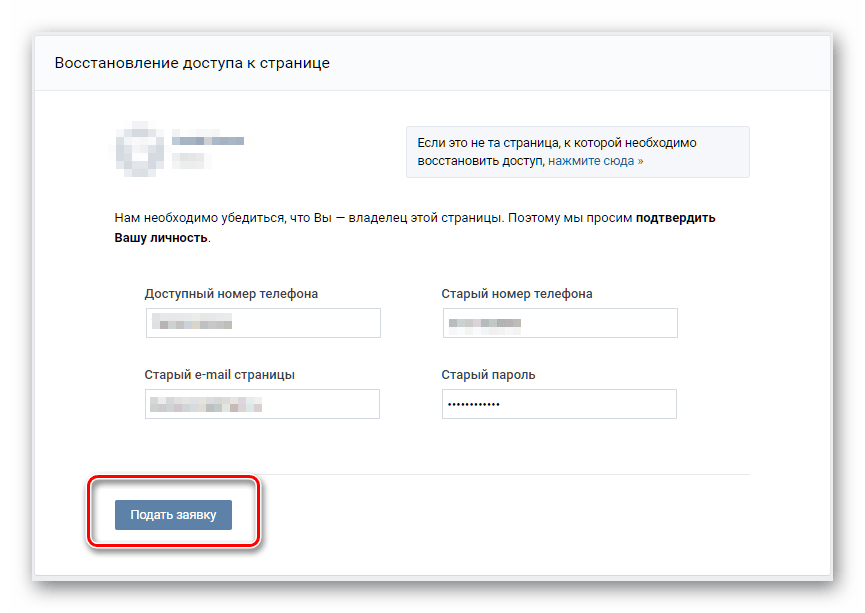 Ниже представлены пошаговые инструкции для восстановления в каждом из случаев. В случае, если они не могут в статье представлен и альтернативный метод. Если же и он Вам не поможет, то обязательно напишите нам в комментариях и мы рассмотрим вашу проблему персонально.
Ниже представлены пошаговые инструкции для восстановления в каждом из случаев. В случае, если они не могут в статье представлен и альтернативный метод. Если же и он Вам не поможет, то обязательно напишите нам в комментариях и мы рассмотрим вашу проблему персонально.
Что делать если профиль удален
Если вы удалили свою страничку VK, то восстановить ее можно в течение 7 месяцев. Никакие деньги за восстановление платить не нужно – если вы видите такую просьбу на странице, то знайте, что это мошенничество.
Проверьте свою систему на вирусы, чтобы избавиться от уведомлений о том, что профиль заблокирован, и вам нужно оплатить его разблокировку.
Чтобы восстановить свою страницу VK:
После повторного нажатия кнопки «Восстановить» можно снова полноценно использовать аккаунт VK – все друзья, сообщения, записи и другая информация со странички останутся нетронутыми.
Что делать если аккаунт заблокирован
Если страница VK была не просто удалена, а заблокирована за рассылку спама или иную подозрительную деятельность, то восстановить ее можно с помощью специальной формы.
Сервис автоматически найдет страницу, которая подходит под указанные вами требования. Если обнаружен верный аккаунт, нажмите «Да, это нужная страница», чтобы вернуть доступ к профилю. На номер, привязанный к профилю, придет сообщение с кодом. Введите его и кликните «Сменить пароль». Если нет доступа к телефону или сообщение не приходит, то щелкните по ссылке «Нажать здесь».
Появится небольшая анкета из трех пунктов – если ее заполнить, то можно вернуть свою страничку, привязав ее к другому номеру телефона. Вам нужно:
- Указать другой номер, к которому будет осуществлена привязка аккаунта VK.
- Написать логин, по которому вы заходили раньше на свою страницу (номер или адрес электронной почты).
- Ввести старый пароль (можно оставить это поле пустым).
Восстановление аккаунта возможно лишь в том случае, если в профиле есть ваши фотографии. Анонимные страницы без фото вернуть трудно, даже если вы предоставите полную информацию о старом пароле и логине.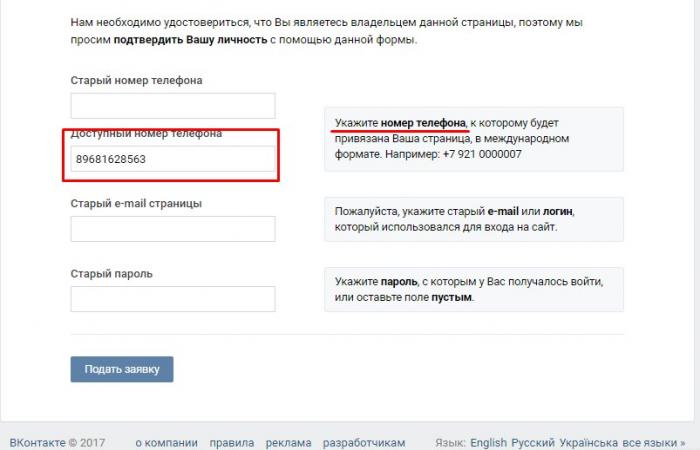
Если профиль заблокирован за нарушение правил сайта, то в информации о блокировке будет указана конкретная причина и срок окончания бана. До окончания этого срока вернуть доступ к страничке нельзя
. Если правила вы не нарушали (вашу страницу взломали и использовали третьи лица), то сообщите об этом в службу поддержки – подробно порядок обращения будет рассмотрен ниже.
Что делать если логин и пароль утерян
Описанная выше форма позволит вам восстановить свою страничку VK, если вы забыли от неё логин и пароль. Это довольно распространенная проблема среди пользователей, поэтому администрация Вконтакте сделала процедуру максимально простой, но безопасной – можно восстановить только свою страничку, доступ в чужой аккаунт получить не получится.
Страница найдена, но чтобы её восстановить придется отправить заявку, в которой необходимо указать старый номер, доступный номер, а также пароль от аккаунта. Если в профиле есть ваши фотографии, то можно обойтись без пароля, но тогда есть вероятность, что администрация ВКонтакте отклонит вашу просьбу.
Альтернативный метод
Если профиль был взломан, а затем заблокирован за действия, нарушающие правила VK, вы не можете вспомнить логин (пароль) или у вас не получается найти адрес своего аккаунта, то попробуйте восстановить доступ напрямую через службу поддержки ВКонтакте.
Примечание: чтобы воспользоваться этой возможностью, вам нужно быть авторизованным на сайте. Если решите создать для обращения новую страницу, ни в коем случае не привязывайте ее к тому же номеру, что и старую, иначе вы рискуете потерять доступ к старому аккаунту. Можно открыть страницу поддержки из профиля другого человека – так будет безопаснее.
Как восстановить страницу в контакте после удаления? Что делать, если вы забыли номер или пароль? Не помните email или вы на этот же номер создал новую страницу вконтакте(вк)?
Приветствую Вас дорогие читатели на страницах блога: !
В наше время социальные сети — это неотъемлемый уже атрибут повседневной жизни.
Самая популярная соц.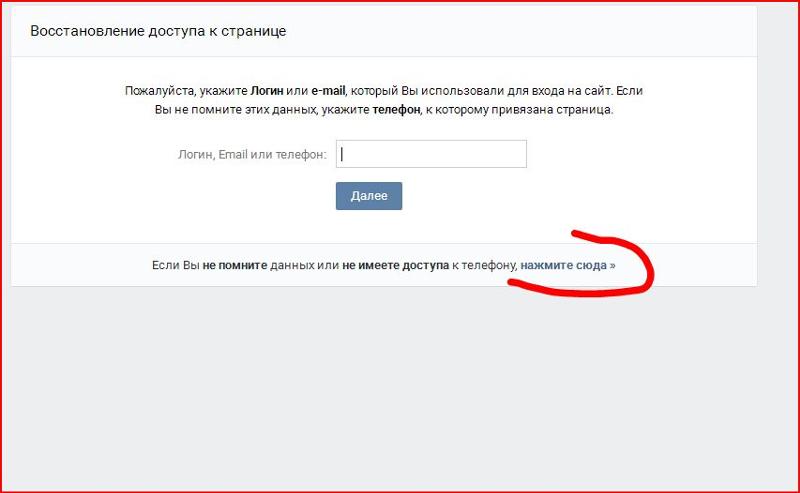 сеть в России без преувеличения — это Вконтакте.
сеть в России без преувеличения — это Вконтакте.
Бывает так, что эмоции бурлят).
Поругались вы со своим молодым человеком или девушкой, достали надоедливые спамеры со своей рекламой!
В игре вк не получается, да или просто завели на этот же номер телефона или email новую страничку в контакте, прошел день, неделя месяц… вы вспомнили, что у вас на той страничке имеется нужная информация, телефоны, друзья, адреса, игра прокачанная… и вы задаете себе вопрос: как восстановить страницу в контакте после удаления?
В этой статье мы разберем все моменты от просто, до других нюансов.
Например. Забыли номер сим карты, email, пароль, завели новый аккаунт вк на один и тот же номер, вашу страницу взломали и удалили, выдает ошибку… вообщем давайте все по порядку).
По большому счету, удалить не страшно, помните свой номер телефона, емейл и пароль, восстановить свой аккаунт не должно составить для вас никаких трудностей.
Вот так выглядит удаленный аккаунт.
Что нам нужно сделать? Нажать: «восстановить страничку» соответственно.
Далее у вас откроется такая страница.
Нажимаете еще раз тоже самое, все страничка восстановлена.
Такую процедуру восстановления, вы могли бы сделать и без меня).
Да, единственное условие. Восстановить ее сможете в течение 8-и месяцев!
Если срок прошел больше, увы, вы утеряли свою страницу навсегда(.
А теперь давайте рассмотрим более сложные варианты ее восстановления.
Как восстановить доступ к странице в контакте, если вы забыли, логин, пароль, номер телефона или ее взломали и удалили
Что делать, на случай забывания пароль?
Нажимаете «Забыли пароль?»
Далее пишите свой номер телефона, адрес своего почтового ящика, на который зарегистрирован ваш аккаунт или ваш логин. Нажимаете «далее,» после этого вам должен прийти на указанные вами данные пароль для его смены.
2. Если забыли пароль, процедура восстановления та же.
«Забыли пароль?» указываете адрес почты емаил, или ваш логин или телефон. Далее придет смска с кодом активации, т.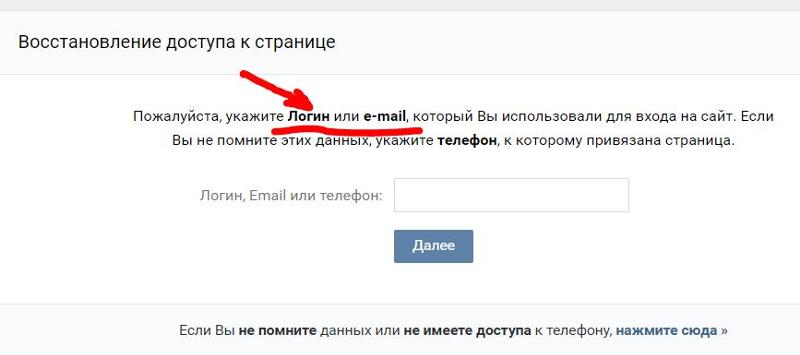 е. восстановлением доступа к вашему аккаунту.
е. восстановлением доступа к вашему аккаунту.
3. Как восстановить, если вы забыли почту email, телефон, логин.
Вам нужно помнить что-нибудь одно из этого для восстановления пароля и доступу к вашей странице вк соответственно.
4. Что делать, если вы не помните ничего, кроме своего имени и фамилии.
Это…опа), ничего не делать, забудьте про нее).
Шучу). Конечно есть вариант.
Для восстановления доступа, вам нужно обратиться в тех. поддержу вк.
От вас потребуют скан паспорта, после этого вы сможете легко сделать.
5. Что делать, если ваш аккаунт в контакте атаковали спамеры и вашу страничку заблокировали?
В таких случаях пишется, когда вашу страничку можно разблокировать.
Соответственно пишите ваш логин, телефон, мыло (что одно), вводите пароль.
Далее вам нужно будет ответить на стандартные вопросы по безопасной работе в контакте и сменить пароль.
6. Ваш акк взломали, пишут, «ваш страница заблокирована навсегда.»
Честно вам скажу вы попали(.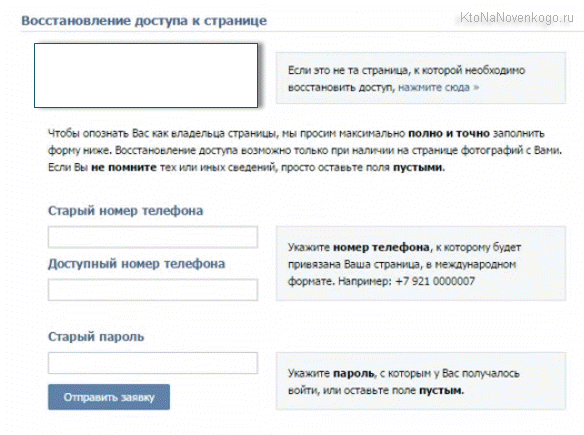
Ничего в таком случае вы не сделаете.
Заведите новый аккаунт.
7. Вам нужна переписка в контакте, но вы удалили аккаунт а перед этим и всю переписку.
Как восстановить сообщения?
Никак, сорри(.
8. Что делать, у вас на 1 номер телефона привязано несколько профилей, как восстановить доступ к 2-й стр.?
Для этого у вас должно быть привязана к 1-у аккаунту еще почта или логин.
Давайте рассмотрим другие проблемы.
Распространенная проблема у многих при восстановлении профиля, да и просто бывает, вконтакте выдает ошибку.
Что делать?
Можно ли восстановить удаленную страницу, если сайт выдает ошибку?
Частенько у многих сайт вк выдает вот такую ошибку: (ошибка:invalid_client/ Username or password is incorrect)
Что может означать эта ошибка и как ее исправить?
1. Вариант — это проблемы у них на сайте. Просто подождите и в скором времени (от 30 минут до суток) вы сможете зайти, без каких либо устранений этой ошибки.
2. Вариант — забит кэш браузера. Вам нужно.
Вам нужно.
3. Самый хреновый вариант, у вас проблемы с браузером. Путь 1, переустановить браузер.
4. Решение проблемы. Напишите в тех поддержку Вконтакте.
Как исправить ошибки
- Думайте головой прежде, чем удалять вашу личную страницу в контакте!
- Не ходите по сомнительным сайтам, предлагающим вам деньги, голоса, подарки, за номер и пароль от вашей страницы. Это мошенники!
- Зарегистрируйте на ваш аккаунт вк все сразу. Это и номер телефона и емейл почта и логин, в случае, если что — нибудь забудете, сможете легко восстановить
На этом у меня на сегодня все.
Если есть вопросы, рад ответить.
С.ув. Артем Полуэктов.
По ряду причин у некоторого количества пользователей возникает необходимость в удалении своей страницы в мега . Кто-то со своей страницей прощается навсегда. Но есть и те, для которых возвращение в ВК только дело времени. Восстановить ранее удаленную страницу можно, но существуют некие ограничения, о которых речь пойдет в статье.
Обычно, если вы удалили страницу самостоятельно, сервис ВКонтакте дает вам целых семь месяцев. Это тот срок, на протяжении которого у вас есть возможность без проблем восстановить свою старую-добрую страничку. Это абсолютно бесплатно.
П.С. Да и вообще, запомните раз и навсегда, если ВКонтакте у вас за что-то просят деньги, будь то вход в профиль или его восстановление – это самое что ни на есть настоящее мошенничество! Не видитесь на это.
Восстановление проходит быстро, при чем восстанавливаться со страницей и все ваши когда-либо добавленные друзья и контакты, группы и даже записи в ленте.
Приступим. Для того, дабы восстановить собственную страницу после удаления, необходимо посетить сайт ВКонтакте — vk.com . В колонке нужно будет : пароль, номер телефона, Е-мейл или логин.
Если данные вы ввели корректные, то обязательно увидите страничку на которой будет описано, что страница была удалена, но невзирая на это ее можно восстановить до такого-то числа. Стоит выбрать этот пункт. На следующей странице нам необходимо будет подтвердить свои намерения, стоит нажать на кнопочку «Восстановить страницу»
Стоит выбрать этот пункт. На следующей странице нам необходимо будет подтвердить свои намерения, стоит нажать на кнопочку «Восстановить страницу»
. На этом операция успешно завершена. Следующая страница, которую вы увидите, будет содержать тот привычный вам раздел с новостями ВКонтакте.
Что делать, если ваша страница была заблокирована администрацией сайта, это не вирус и пароль не подходит
Первый шаг попросит ввести в отведенное поле любую учетную информацию, будь то номер мобильного, адрес электронной почты или же логин.
На следующем этапе вас попросят ввести свою фамилию, которая была ранее указана на вашей странице.
Теперь потребуется подтверждение того, что страница именно та, которую вы желаете восстановить.
Теперь остается только получить СМС-код, который нужно будет ввести в соответствующую форму. Затем стоит изменить пароль на новый, желательно более сложный. Будьте внимательны, за эту операцию никакой платы не взымают. Если возникают проблемы с приходом на телефон сообщения, то необходимо воспользоваться ссылкой «Я не получил код»
Если возникают проблемы с приходом на телефон сообщения, то необходимо воспользоваться ссылкой «Я не получил код»
, находиться которая внизу формы.
Иногда случается, что страница восстанавливается не сразу, а ожидает пока ее одобрят сотрудники компании.
Если ни один способ не помогает, и страница никак не восстанавливается
Обычно в такой ситуации лучшее решение – создать новую страницу. Но, если вдруг вам в срочном порядке нужно получить доступ именно к утраченной странице, можно попробовать обратиться напрямую в службу поддержки пользователей.
Продеться для этого перейти по следующей ссылке —
». Сейчас же поговорим, как можно восстановить страницу вконтакте
и как разморозить ваш аккаунт. Когда же приходится восстанавливать страницу? Когда вас взломали и с вашего профиля рассылали различного рода спам, вы забыли свой логин либо пароль, или же вы удалили свой профиль и теперь хотите его восстановить. Но есть и другая проблема, когда якобы вконтакте просит вас отправить смс из предложенных номеров, ни в коем случае не отправляйте смс
. С вашего баланса просто спишут средства, и никакое восстановление вы не получите. Если у вас именно такая ситуация, то вот вам статья «Вконтакте требует смс. Что делать? ».
С вашего баланса просто спишут средства, и никакое восстановление вы не получите. Если у вас именно такая ситуация, то вот вам статья «Вконтакте требует смс. Что делать? ».
Как восстановить удаленную страницу в ВК?
Многие задают вопрос, если удалить свой профиль в контакте ее можно восстановить?
Если вы удалили свою страницу или кто-то другой удалил, то его можно восстановить до предоставленного времени, это 7 месяцев. Если аккаунт не восстанавливается за этот период, он удаляется навсегда.
Для этого надо зайти на ваш аккаунт и вверху будет ссылка «восстановить свою страницу».
После нажать на «Восстановить страницу»
Все ваш аккаунт восстановлен.
Как восстановить страницу в контакте, если забыл логин и пароль?
Не редко люди забывают свои пароли к своему профилю. В этом случае можно восстановиться следующим восстановлением доступа.
Заходим на главную страницу вконтакте и слева видим «Забыли пароль?»
Нажимаем туда и видим, что нам требуется ввести «Логин, Email или телефон».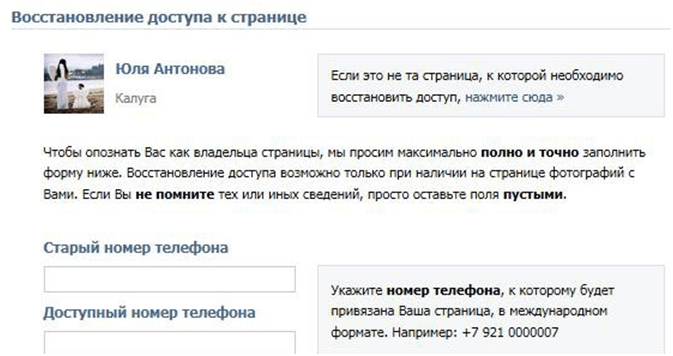 Вводите один из требуемых контактных данных, который привязан к вашей странице и нажимаете на «Далее».
Вводите один из требуемых контактных данных, который привязан к вашей странице и нажимаете на «Далее».
Потом появится подтверждение «Это та страница, к которой необходимо восстановить доступ?»
Нажимаем да.
И на ваш номер либо на email в зависимости, что вы указали, придет код либо инструкция по восстановлению на e-mail.
Как восстановить страницу вконтакте, если нет доступа к почте, либо к телефону?
В таком случае нужно перейти на страницу восстановления и нажать «нажмите сюда».
Себя нашли ок. Теперь надо ввести ваши старые данные и новые.
Либо в поле Старый номер телефона верно указать номер телефона, к которому привязана ваш аккаунт, либо в поле Старый E-Mail верно указать электронный адрес или логин, который используется для входа в ваш профиль.
Вам потребуется доступный номер, который раньше не привязывался к какому либо профилю.
Все, отправляете заявку.
Если не знаете ваши старые данные, то вам надо будет заполнить расширенную заявку.
Для того чтобы она появилась надо ввести в поле «Доступный номер телефона» ваш номер новый и нажать на «Отправить заявку». Появится вот такое вот окно:
Очень частая проблема сейчас, когда замораживают страницу. Это происходит в основном из-за спама. Либо вы сами спамили, либо с вашего аккаунта кто то спамил.
Чтобы разморозить вам понадобится номер мобильного телефона привязанного к вашему аккаунту. На него придет код, и дальше следуя инструкции можно легко разморозить ваш аккаунт. Если старого номера уже нет, то привяжите другой номер.
Первый раз разморозить можно будет сразу но при последующих время блокировки увеличиться.
Надеюсь моя инструкция вам помогла.
Очень много девушек (да и парней тоже) пишет мне на почту письма, в которых встречается такая фраза «забыла пароль в контакте
». В данном посте вы найдете подробную инструкцию в картинках о том, как восстановить забытый пароль в контакте.
Но прежде короткое отступление от темы
. В этом постемы разберем одну из наиболее сложных ситуаций
В этом постемы разберем одну из наиболее сложных ситуаций
, ту, в которой вы забыли не только свой пароль от контакта, но и логин, а также не имеете доступа к почтовому ящику и номеру телефона. .
Ну а теперь начнем.
От контакта забыл пароль что делать?
Переходим на сайт
vk.com
. Слева под окошками для ввода логина и пароля есть ссылка «Не можете войти?
». Нажимаем на нее.
На открывшейся страничке нам предлагают ввести вводим свой логин, адрес почты или номер телефона, к которому привязана страничка в контакте. Поскольку мы условились выше, что данный вариант нам не подходит, то мы ищем под окошком следующую строчку: «Если Вы не помните вообще никаких данных, попробуйте нажать сюда
» на конце которой ссылка, на которую нам нужно клацнуть (смотри скриншот).
Теперь появляется такое окошко. Тут либо вбиваем ссылку на свою страничку, либо опять опускаем глаза чуть ниже поля, для ввода адреса и ищем уже такую строку: «Если Вы не знаете адреса, Вы можете найти свою страницу в поиске по людям. Нажмите здесь
Нажмите здесь
».
Открывается стандартный поиск контакта. Ищем через него свой профиль в контакте, пароль от которого хотим вспомнить и жмем на ссыль «Эта моя страница».
Теперь мы попадаем на анкету, которую необходимо заполнить, чтобы восстановить пароль в контакте.
Сперва указываем старый и новый номера телефона. Обратите внимание
на то, что указывать нужно в международном формате (через +7, +3 и т.п. в зависимости от страны, в которой живете). Если к старому номеру телефона доступа у вас есть, то можно указывать в этих полях одинаковые номера. Аналогично заполняем поля емайл. Последнее поле «Старый пароль
», можно вообще не заполнять. Но лучше вбить тот пароль, который раньше вы использовали для входа.
Теперь на телефон должна придти смска с кодом подтверждения, который нужно ввести в появившемся окошке. (Если смс не приходит в течении трех минут, нажмите на ссылке «отправить код повторно
»)
Появляется такое окошко, говорящее нам о том, что страницу разблокируют такого-то числа и в такое то время.
Через сутки
на ваш номер должно придти смс с новым паролем, которое продублируют письмом на указный ранее адрес электронной почты.
Как видите восстановить забытый пароль в контакте
не так уж и сложно. Заходим и наслаждаемся успехом, стараясь больше не забывать пароли.
Как восстановить Инстаграм без номера телефона
Восстановление Инстаграм – это тот шаг, который необходимо сделать в том случае, если полностью потерял пароль от своего аккаунта. Обычно для того, чтобы снова войти на свою страничку, в любом случае нужно указать логин, а вот если пользователь не помни ни логина, ни пароля, то ему сложно восстановить доступ к своей странице.
Как восстановить Инстаграм, если забыл пароль или логин
Чтобы пользователь смог восстановить доступ, ему понадобятся следующее:
- Электронная почта;
- Номер телефона;
- Или же доступ к профилю Facebook.
Стоит отметить, что восстановить доступ можно при помощи одного из вышеперечисленных пунктов. Инстаграм продумал такую систему, чтобы пользователь не сильно беспокоился по этому поводу, поэтому предложено несколько вариантов открытия доступа.
Инстаграм продумал такую систему, чтобы пользователь не сильно беспокоился по этому поводу, поэтому предложено несколько вариантов открытия доступа.
Все также зависит и от того, какие данные потерял пользователь. Если он потерял только пароль, то, зная логин, можно без труда открыть доступ к своей страничке и профилю в Инстаграме. Если же утеряна большая часть данных, то здесь могут возникнуть некоторые проблемы.
Первый и самый верный способ – это восстановление при помощи электронной почты, которая ранее была привязана к аккаунту. Для этого способа пользователь должен знать свою электронную почту, которая привязана к страничке в Инстаграм, а также пароль от неё. Алгоритм действий достаточно прост:
- Для начала необходим открыть само приложение. Пользователя встречает регистрационное поле, а также поле входа в систему;
- Далее нужно ввести логин, который пользователь помнит;
- После этого кликаем на кнопку «Забыл пароль», которая и отвечает за восстановление всех данных;
- После неё указываем способ восстановления.
 В данном случае – почты, то есть e-mail;
В данном случае – почты, то есть e-mail; - Далее пользователю просто необходимо перейти в то сообщение от инстаграм, которое ему отправилось;
- В нем он увидит код подтверждения, который необходимо ввести в поле в приложении;
- После нужно придумать новую комбинацию цифр, которую в дальнейшем лучше не забывать.
Трудности возникают тогда, когда пользователь просто не помнит адрес той электронной почты, которая привязана к его аккаунту. Это достаточно сложная ситуация, о котором стоит поговорить далее.
Как восстановить Инстаграм, если забыл электронную почту
В такой ситуации существует всего два способа:
- Восстановление через номер телефона;
- Обращение в службу поддержки.
Через номер телефона
О первом варианте стоит поговорить подробнее далее, так как он требует отдельного рассмотрения и является достаточно хорошим способом для того, чтобы восстановить свою страничку.
Служба поддержки
Второй способ также возможен, но необходимо будет обращаться в службу поддержки Инстаграма, которая может отвечать достаточно долгое количество времени. Можно обратиться не из-за того, что вы забыли пароль, а по той причине, что вас взломали. Как не странно, но в этом случае службы отреагируют достаточно быстро и помогут реанимировать страничку.
Можно обратиться не из-за того, что вы забыли пароль, а по той причине, что вас взломали. Как не странно, но в этом случае службы отреагируют достаточно быстро и помогут реанимировать страничку.
Восстановление через Фейсбук в данном случае не поможет, так как для него необходимо знать адрес электронной почты, к которой и привязана страничка. Если пользователь его не знает, то он не сможет открыть доступ к своему профилю этим способом.
Как восстановить Инстаграм по номеру телефона через компьютер
Реанимировать аккаунт в Инстаграм по номеру телефона можно как и через телефон, так и, непосредственно, через компьютер. На самом деле, если у пользователя нет доступа на данный момент к компьютеру, то все такие же действия можно сделать и через мобильное устройство.
Если говорить про компьютерный метод, то алгоритм достаточно просто:
- Для начала необходимо зайти на официальную страничку в Инстаграме на любом из доступных браузеров. Чтобы это сделать, в поисковике необходимо вбить в поиске «Инстаграм», а далее открыть первую страничку;
- Выпадет сайт, где будет страничка регистрации или же входа в инстаграм.
 Необходимо кликнуть на кнопку «Забыли пароль», которая располагается под регистрационным пунктом;
Необходимо кликнуть на кнопку «Забыли пароль», которая располагается под регистрационным пунктом; - Откроется страница, где выбираем способ через мобильный телефон;
- Вводим тот номер, который привязан непосредственно к страничке в Инстаграме;
- Далее ждем того, пока на указанный номер не придет кода – смс, который необходимо будет ввести в поле, которое указано на сайте;
- После придумываем новый пароль и подтверждаем его.
Таким образом можно реанимировать пароль и логин от Инстаграм даже через телефон. Этот способ все равно потребует телефона, поэтому пользователь может сделать все такие манипуляции прямо в телефоне. О том, как это сделать, можно посмотреть в этом видео
Как восстановить взломанный аккаунт
Вернуть взломанный аккаунт достаточно сложно, так как злоумышленников и способов защиты становится все больше. Пользователь может попробовать следующий метод.
Он работает только в том случае, если пользователь раньше входит в профиль с устройства, с котором он и реанимирует на данный момент аккаунт.
- Первый шаг – это с мобильника открыть инстаграм и выбрать кнопку «Помощь со входом»;
- Перейдя на него, необходимо ввести имя аккаунта, который стоит реанимировать. Нельзя вводить то имя, которое было ранее, например, после замены. Нужно водить ник того аккаунта, который есть на данный момент;
- После этого вводим электронную почту, привязанную к станице;
- Ставим галочки и заполняем все необходимые данные;
- После этого кликаем на кнопку «Запросить поддержку»;
- Если пользователь сделал все правильно, то на указанный электронный ящик он получит письмо, в котором попросят прислать код с хорошо видным лицом.
 Необходимо это для подтверждения; При неправильных ответах не получится восстановить аккаунт;
Необходимо это для подтверждения; При неправильных ответах не получится восстановить аккаунт; - Отправив все нужное, подтверждаем все то, что просит компания. Это может быть и почта, и ранее составленные имена, и последний раз доступа.
- После правильного подтверждения пользователь должен перейти по ссылке в письме от компании, где он сможет реанимировать пароль, придумать новый.
Стоит отметить, что данный способ не всегда работает. Иногда политика Инстаграма просто не отвечает людям на такие просьбы. Связано это со многими факторами. Несмотря на это, пользователь может попробовать реанимировать свой профиль данным методом, чтобы продолжить его пользование даже после взлома.
Как восстановить удалённую страницу в Инстаграме
Оказывается, человек также может реанимировать и удаленную страницу. Делается это также при помощи восстановления пароля. Однако этот способ работает не для всех случаев, так как удаление может быть:
- Самостоятельное;
- Удаление редактором.

Такое бывает, когда пользователь нарушил какие-то условия. Для их выяснения стоит обратиться в поддержку. Удаление может происходит также по ряду других причин, о которых стоит также поговорить далее.
Если же пользователь хочет реанимировать профиль после самостоятельного удаления, то ему нужно просто воспользоваться алгоритмом восстановления пароля любым удобным способом. Это может быть и с помощью мобильного телефона, и при помощи электронной почты или даже при помощи Фейсбука.
Важный шагом считается то, что пользователь не должен просить восстановить удаленный аккаунт после года или двух. Инстаграм и компания не хочет копить данные о тех пользователях, чьи страницы давно стерты. При активации стоит понимать, что иногда сделать это просто невозможно, если страница была стерта давно.
Таким образом можно восстановить даже удалённую станицу. Все способы были описаны выше.
Как восстановить аккаунт, если его заблокировали
Если аккаунт заблокировал сам Инстаграм, то пользователю ничего не остается, как обратиться в службу поддержки. Обычно после блокировки на пользовательский ящик проходит причина, то есть почему и на каких основания страница была стерта.
Обычно после блокировки на пользовательский ящик проходит причина, то есть почему и на каких основания страница была стерта.
Это может быть и нарушение основных правил, и запретный контент, и подозрительная активность. Все зависит от того, что пользователь делал на своем профиле, как его вел.
После обращения в службу в письменной форме необходимо просто ждать ответ от компании. Как правило, приходит оно в течение трех дней.
Вячеслав
Несколько лет работал в салонах сотовой связи двух крупных операторов. Хорошо разбираюсь в тарифах и вижу все подводные камни. Люблю гаджеты, особенно на Android.
Задать вопрос
Как защитить себя от мошенников?
Достаточно придерживаться некоторых правил:
• Не публиковать на страничке личную информацию, которая может вывести на пароли или же более личные данные. К таким данным относится и номер телефона, и дата рождения;
• Стоит подключить двухфакторную аутентификацию. О том, что это и как её подключить, можно посмотреть в видео ниже.
• Помимо двухфакторной аутентификации стоит привязать профиль в Фейсбук для большей безопасности.
Как избежать потери аккаунта?
Достаточно устанавливать сложные пароли и логины, а также не переходить в самом приложении на подозрительные сайты. Также, как и говорилось ранее, необходимо подключить всевозможные методы защиты и не выдавать свою личную информацию в сети.
Каков процент удачи на то, что страница вернется после взлома?
На самом деле, компания Инстаграма редко занимается такими вещами. Чем больше способов защиты придумывают, тем меньше вероятности на то, что профиль реанимируют. Часто бывает такое, что злоумышленник удалил аккаунт, поэтому процент достаточно мал.
4.4 / 5 ( 22 голоса )
Как восстановить страницу в инстаграме если нет доступа к номеру телефона и почте
Как восстановить страницу в инстаграме без номера телефона – вопрос, ответ на который требует срочного решения при возникновении блокировки. Пользователями такая ситуация, расценивается, как катастрофа. Вместе с блокировкой останавливается вся производимая деятельность. Знать, как быстро вернуть профилю активность, нужно всем. В статье описаны главные методы восстановления – что делать и куда обращаться при наложении ограничений.
Как восстановить страницу в инстаграме: основные способы
Требуется нажать на Помощь со входом. На выбор представлено три варианта действия:
На выбор представлено три варианта действия:
- Через ФБ. После нажатия на эту опцию, следует ввести данные авторизации и войти на страницу. Разрешается провести восстановление профиля через настройки и создание нового кода доступа.
- Восстановление через почту. После активации соответствующей опции, нажимается Далее. На ящик придет специальная ссылка для аннулирования кода. Следует перейти и установить новую комбинацию.
- При помощи номера мобильного. После ввода телефона программа перенаправит на окошко, где вводится присланный по СМС код.
Выбор метода нужно осуществлять на основании собственных предпочтений и сохраненных данных.
Без номера телефона
Если человек потерял номер, на который регистрировал страницу фотосети, действовать придется через соцсеть Фейсбук. Главным условием считается наличие активированного профиля ФБ. Решая, как восстановить страницу в инстаграме если нет доступа к номеру, нужно выполнить манипуляции:
- Переход в главную страницу мобильного клиента;
- Осуществляется авторизация в ФБ;
- Нажимается надпись Продолжить как.
 Пользователь автоматически оказывается в профиле;
Пользователь автоматически оказывается в профиле; - Если аккаунта и входа в соцсеть нет, можно провести регистрацию;
- Всплывает форма с кнопкой для входа в профиль.
В данном случае для полноценного восстановления может потребоваться смена электронного ящика. Это позволит в будущем не беспокоиться, как проводить восстановление по мобильному. Через почту сделать это проще.
Без электронной почты
Существует специальная схема действия, как провести возврат доступа, если отсутствует почта или мобильный. В ситуации с отсутствием электронного ящика восстановление будет осуществляться через специальную комбинацию цифр, которая присылается после обращения. В форме доступа следует прописать:
- Новый присланный код;
- Установленный при регистрации логин;
Если нет доступа к электронной почте, если забыт логин и пароль, придется просить помощи у технической поддержки. Причиной обращения можно указать взлом аккаунта.
Без фейсбука
Восстанавливать страницу без ФБ нужно через телефон и электронную почту, указанные при создании профиля. Суть операции заключается в выполнении легких действий.
Суть операции заключается в выполнении легких действий.
Изначально нажимается опция Отправить СМС по телефону. Утилита пришлет код подтверждения. Его нужно будет прописать в специальной форме. Самостоятельно ничего придумывать не придется.
На ПК нужно нажать на кнопку Забыли пароль и произвести такие манипуляции:
- Пишется ник пользователя или почта владельца страницы;
- Вводится защитная капча, доказывающая, что действует человек, а не робот;
- Активируется кнопка, предназначенная для сброса кода.
Через почту программа пришлет ссылку для восстановления логина и пароля пользователя.
Утеряна ли страница инстаграма навсегда или можно ее восстановить?
Чтобы выяснить этот важный вопрос, следует перейти в центр поддержки пользователей. Здесь нужно написать жалобу на то, что страницу взломали, что пароль забыли. Далее требуется выполнить такие манипуляции:
- В форме, которая открывается после этого нужно обозначить, чей профиль взломали.

- На вопрос о доступе к почте нужно прописать Нет. Мошенники часто меняют этот параметр.
- Прописывается запасной электронный ящик, который не нужно привязывать. На него программа пришлет решение, которая приняла поддержка социальной сети.
- Следом нужно вводить логин от страницы, которую заблокировали, и почту, что была использована при создании аккаунта.
- Для восстановления нужно выбрать часть персональной информации. Речь идет о разделе Мои фото.
- Важно положительно ответить на вопрос, является ли человек владельцем профиля.
- Обязательно заполняется строка, как человек зашел на страницу. Здесь требуется дать ответ – Не знаю.
После выполнения подобных манипуляций останется дождаться ответа от поддержки соцсети в инстаграмме. Это не занимает много времени. Если все было сделано правильно, входить можно уже на следующий день.
Подводя итоги
Способов восстановления входа в аккаунт после того как его взламывали, существует достаточно много. Главным условием считается наличие в распоряжении одного из параметров, которые были использованы в процессе регистрации доступа. Пользователь может использовать отправку ссылки на электронный адрес, СМС на телефон. Можно действовать через привязанный к instagram личный профиль фейсбука. Также не стоит забывать, что при отсутствии результата, всегда можно обратиться за помощью в поддержку.
Главным условием считается наличие в распоряжении одного из параметров, которые были использованы в процессе регистрации доступа. Пользователь может использовать отправку ссылки на электронный адрес, СМС на телефон. Можно действовать через привязанный к instagram личный профиль фейсбука. Также не стоит забывать, что при отсутствии результата, всегда можно обратиться за помощью в поддержку.
Как восстановить страницу в Одноклассниках без телефона, почты
Оглавление:
-
Как восстановить в Одноклассниках страницу после удаления;
-
Как восстановить Одноклассники без телефона и почты – есть ли варианты;
-
Как восстановить Одноклассники на телефоне – подробная инструкция.
Как восстановить страницу в Одноклассниках после удаления
В популярной сети Одноклассники, впрочем, как и на других подобных сайтах, немало заброшенных страниц. К примеру, зарегистрировавшийся когда-то человек перестал интересоваться виртуальным общением. Но его профиль существует, пока сам владелец не примет решение его уничтожить. Как быстро и просто удалить страницу в Одноклассниках, мы расскажет отдельно. Случается, что пользователь успешно справился с удалением, а потом пожалел об этом. Тогда ему срочно потребуется информация, как восстановить страницу в Одноклассниках. Если под рукой есть компьютер и телефон, к которому был привязан аккаунт, сделать это легко:
К примеру, зарегистрировавшийся когда-то человек перестал интересоваться виртуальным общением. Но его профиль существует, пока сам владелец не примет решение его уничтожить. Как быстро и просто удалить страницу в Одноклассниках, мы расскажет отдельно. Случается, что пользователь успешно справился с удалением, а потом пожалел об этом. Тогда ему срочно потребуется информация, как восстановить страницу в Одноклассниках. Если под рукой есть компьютер и телефон, к которому был привязан аккаунт, сделать это легко:
-
Откройте главную страницу сайта, выберите кнопку «Регистрация»;
-
В поле «Страна» поставьте нужное название;
-
Впишите номер телефона, указанный при регистрации удалённой вами страницы;
-
На ваш мобильник придёт СМС-сообщение с кодом, который надо ввести;
-
Далее следуйте подсказкам компьютера, пока не откроете свой профиль.

Если возникли проблемы, всегда можно обратиться за помощью в Службу поддержки. Специалисты могут предложить другие варианты по возвращению вашего профиля.
Почему стоит побыстрее узнать, как восстановить Одноклассники после удаления? Дело в том, что стёртая страница остаётся в памяти сайта всего 3 месяца, точнее 90 дней. Если вы опомнились и принялись за реанимацию позже указанного срока, ничего не поможет. Данные уже утеряны навсегда.
Но есть и хорошая новость: по вашему прежнему номеру телефона можно без проблем зарегистрировать новый профиль, а затем начать общение в Одноклассниках с чистого листа. Добавить новых друзей, вступить в группы и закачать музыку и видео. Как сделать и заполнить свою страницу в этой социальной сети мы вам расскажем.
Как восстановить Одноклассники после удаления, вы уже поняли. Но в некоторых случаях процедуру выполнить невозможно. Если профиль пропал без вашего участия, значит, его заблокировала либо даже уничтожила администрация сайта. Для таких действий могут быть две причины:
Для таких действий могут быть две причины:
-
Одноклассники заподозрили, что вашим профилем могут воспользоваться злоумышленники, поэтому блокировка – это мера безопасности;
-
Замечено, что вы нарушаете правила сайта (их можно прочитать в разделе «Регламент»), к примеру, с вашей страницы идёт рассылка спама или распространение запрещённого контента.
В первом случае восстановить личную страницу вполне реально. Возможно, получится это сделать самостоятельно. Но, скорее всего, без обращения в Службу поддержки вам не обойтись.
Если вас обвиняют в нарушении правил сайта, профиль вернуть практически невозможно. Хотя побороться за него можно. Опять же напишите в Службу поддержки сообщение, объяснив ситуацию. К примеру, вашу страницу взломали, поэтому нарушали правила вовсе не вы, а неизвестные хакеры. Администрация обязана рассмотреть обращение. И если ваши доводы признают вескими и согласятся, что вы невиновны, профиль со всем содержимым вернётся на сайт.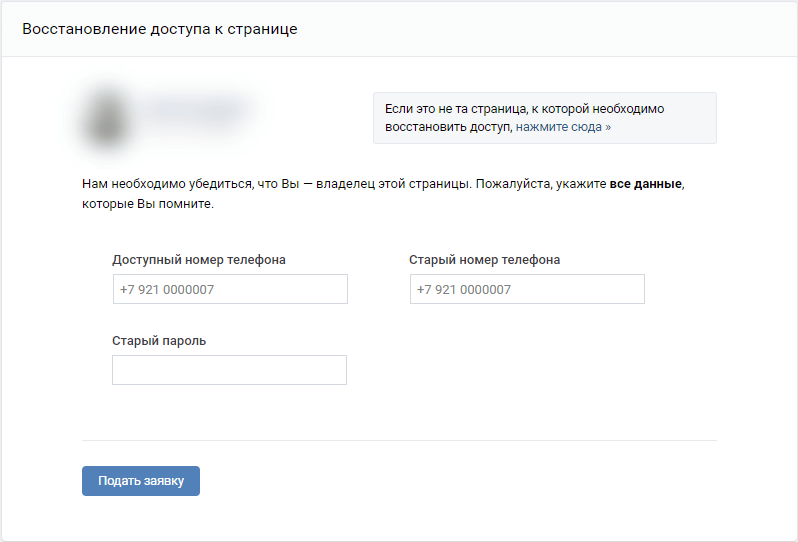
Как восстановить Одноклассники без телефона и почты – варианты
Сайт Одноклассники предупреждает, что к одному аккаунту можно привязать лишь один номер телефона. По нынешним правилам именно он является главным признаком для идентификации пользователя. Надо признаться, что это правило соблюдается не всегда. Например, профиль, зарегистрированный лет 10 назад, через электронную почту может существовать в сети и без телефонного номера. А на него можно зарегистрировать новую страницу. Получится, что у пользователя два рабочих аккаунта со схожими данными. Кстати, сделать регистрацию Одноклассников без имени и фамилии совсем нетрудно.
А теперь о том, как восстановить Одноклассники без телефона и почты. Без этих данных вернуть доступ к странице не так просто. Без помощи сайта вам не удастся провернуть эту операцию. Итак, номер телефона по каким-то причинам вы указать не можете, тогда сделайте следующее:
-
На странице с формой для регистрации, не вводите никакие данные, а выберите незаметную строчку внизу «Нужна помощь?»;
-
В открывшемся окне отметьте, каким образом хотите восстановить доступ; вам предложат на выбор 5 вариантов: ввести личные данные, почту, телефон, логин или ссылку на профиль;
-
Почту и телефон исключаем, остаются ещё три способа, самый простой – личные данные;
-
Вписываем по образцу то, что вы уже указывали в своём профиле: фамилию, имя, отчество, возраст и место нахождения;
-
Если такие данные имеются на сайте, компьютер даст подсказку, появится фото и надпись «Это вы?»;
-
Если снимок действительно ваш соглашайтесь, возможно, после этого вы восстановите доступ к своей странице.
 После этого на всякий случай смените логин и пароль, не полагайтесь на память, обязательно запишите их.
После этого на всякий случай смените логин и пароль, не полагайтесь на память, обязательно запишите их.
Несколько слов о том, как восстановить страницу в Одноклассниках по ссылке на профиль. Многие пользователи даже не подозревают, что существует такой параметр. Между тем это ваш личный адрес в интернете, точнее в сети Одноклассники. Найти и скопировать ссылку на профиль можно, не имея доступа к странице. Надо лишь попросить кого-то из друзей или знакомых, зарегистрированных на сайте, зайти к вам в гости. Когда вы оказались на своей странице, посмотрите на адресную строку (это верхнее поле браузера, содержащее буквы и цифры). Этот код и есть ссылка. Скопируйте её и используйте для восстановления доступа или для других целей. Специалисты советуют записать где-нибудь адрес своего профиля. А если хотите, можно поменять непонятное сочетание знаков, на что-нибудь читаемое и запоминающееся, сделать новую ссылку несложно.
Далеко не всегда удаётся без заминок вернуть свою страницу в Одноклассниках. Случается, что какие бы данные вы не вводили, ответ получаете один: данных недостаточно вам надо обращаться в Службу поддержки.
Случается, что какие бы данные вы не вводили, ответ получаете один: данных недостаточно вам надо обращаться в Службу поддержки.
В запросе вам потребуется рассказать о сути проблемы (её можно выбрать из предложенного перечня), а детали добавить в сообщении и указать реальный электронный адрес для связи.
После отправки заполненной формы в течение часа на вашу электронную почту должно прийти письмо, в котором говорится, что нужно сделать для восстановления страницы. Обычно требуется провести стандартную для этого сайта процедуру — сделать фото на фоне открытой страницы Одноклассников. Потом отправить его, сопроводив ещё раз личными данными из профиля и дополнительными сведениями. Знатоки Одноклассников рекомендуют сообщить без утайки всю информацию, которую вспомните: время создания профиля, дату последнего входа, имена родных и друзей, платные услуги, которыми вы пользовались, с кем вели последние диалоги. Фото, как пишет администрация сайта, — это важное доказательство того, что доступ к аккаунту хочет получить именно хозяин, а не постороннее лицо. Поэтому качество снимка должно быть хорошее, чтобы были видны все детали. На заднем плане необходимо разместить монитор или планшет с открытой главной страницей Одноклассников.
Поэтому качество снимка должно быть хорошее, чтобы были видны все детали. На заднем плане необходимо разместить монитор или планшет с открытой главной страницей Одноклассников.
Если все перечисленные выше действия вы сделали правильно и вы настоящий владелец аккаунта, Служба поддержки Одноклассников проинструктирует, как вернуть утерянную страницу.
Как восстановить Одноклассники на телефоне – подробная справка
Мы в подробностях рассказали, что сделать для возвращения свой страницы на компьютере. Теперь выясним, как восстановить Одноклассники на телефоне. Пока в мобильную версию сайта такую функцию не заложили. Поэтому чтобы начать процедуру восстановления надо перейти в полный вариант. Если вы это сделали, продолжим:
-
Откройте главную страницу Одноклассников, под полями для регистрации нажмите на слова «Не получается войти?»;
-
На новой странице выберите, какой способ восстановления вам больше подходит, это зависит от того, какую информацию вы помните;
-
Впишите сведения для идентификации и нажмите на поиск;
-
Из списка найденных страниц отметьте свой профиль;
-
Вам будет предложено получить СМС с кодом восстановления на номер телефона, привязанный к аккаунту;
-
Если данные совпадают, соглашайтесь и отрывайте свой профиль; а если что-то не так, обращайтесь в Службу поддержки, она обязана помочь.

Как восстановить Одноклассники на телефоне, а также на компьютере, вам уже известно. Сделать это проще всего по номеру мобильника. Но есть и другие чуть более сложные варианты. Самый долгий и хлопотный путь – реанимация при помощи Службы поддержки. Но если вам дорог ваш профиль в Одноклассниках, вы преодолеете и его.
Как пройти регистрацию в ВК без телефонного номера?
По новым правилам ВКонтакте, для регистрации нового пользователя нужно ввести номер телефона. Разработчики социальной сети пошли на непопулярные меры из-за нарастающего числа мошенников. Количество пользователей ВК неуклонно увеличивается, а вместе с ним повышается число фейков. С помощью обязательного введения номера мобильного телефона, Mail Group планирует сократить число фейков.
Нельзя сказать, что фейковые аккаунты сами по себе – зло. Порой их приходится создавать для начала новой игры, общения с отдельным человеком и т. п. Если создать аккаунт нужно, а свободного номера телефона нет, придётся искать обходные пути. О всех способах регистрации без использования собственного номера телефона и пойдёт речь.
О всех способах регистрации без использования собственного номера телефона и пойдёт речь.
СОДЕРЖАНИЕ СТАТЬИ
Почему лучше регистрировать по своему номеру?
Многие пользователь считают использование собственного номера небезопасным или пустой тратой времени. Все планы ВКонтакте можно посчитать только заботой о собственных интересах, но из этого есть выгода и для пользователя. В случае регистрации под своим номером телефона, у пользователя появляется ряд преимуществ.
Плюсы «правильной» регистрации:
- По номеру телефона всегда можно авторизоваться в ВКонтакте на любом устройстве.
- Наличие доступа к номеру телефона, привязанному к ВК, гарантирует большую безопасность страницы. В случае подтверждения номера телефона, сильно уменьшается вероятность взлома страницы. Всё дело в том, что пользователь всегда может вернуть доступ к своему профилю через телефон. Злоумышленникам невыгодно тратить много времени и денег на непредсказуемый результат.
- В случае подключения смартфона или компьютера к странице, соответствующий символ появляется возле строки Online.
 В случае со смартфоном – изображение телефона, а с компьютером – отображается только Online. Если злоумышленник выполнит авторизацию в чужом аккаунте, владелец узнает об этом быстрее.
В случае со смартфоном – изображение телефона, а с компьютером – отображается только Online. Если злоумышленник выполнит авторизацию в чужом аккаунте, владелец узнает об этом быстрее. - Есть возможность установить двухэтапную аутентификацию: вход с помощью пароля и кода с телефона. Такую систему нельзя обойти даже в случае похищения данных для входа.
При создании собственной страницы в ВК крайне желательно использовать собственный номер телефона. При этом до сих пор у многих людей нет мобильного телефона вовсе или на карточку ранее была выполнена регистрация. В подобных случаях придётся создавать аккаунт без мобильника.
Реально ли зарегистрироваться без номера телефона?
Нельзя однозначно ответить на вопрос. В общем-то регистрация без номера недоступна. Если пользователь не введёт номер телефона, он лишится доступа к большинству основных функций ВК. Даже общение с другими пользователями, доступ к добавлению в друзья и вступлению в группы окажутся недоступными.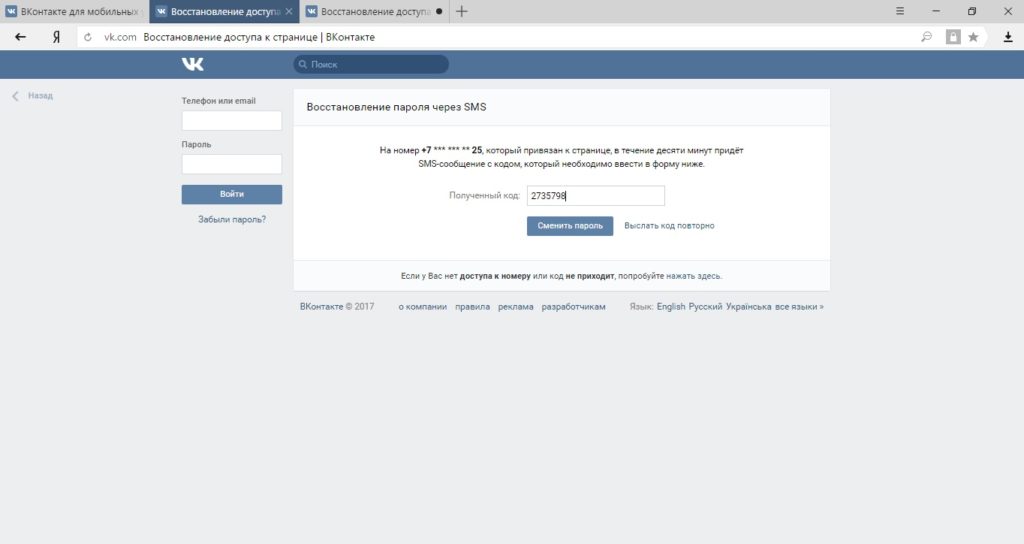 Перечисленные действия – это основа социальной сети, без которой пользование ВКонтакте теряет смысл.
Перечисленные действия – это основа социальной сети, без которой пользование ВКонтакте теряет смысл.
С другой стороны, пользователь имеет доступ к некоторым функциям, не подтверждая номер телефона. Так можно слушать музыку, просматривать видео. Для этих задач нужно только выполнить регистрацию на любую почту. Может быть скоро и эту возможность перекроют в борьбе с фейками. Также стоит помнить, что пользователи, не подтвердившие номер телефона, намного уязвимее перед злоумышленниками.
Как пройти регистрацию без мобильного номера?
Сегодня существует 3 способа достижения поставленной цели. У каждого способа есть определённые сложности и нюансы выполнения. Один из методов потребует приобретение виртуального номера, ещё одну сим-карту или домашнего телефона. Дальше подробнее о каждом способе.
С помощью ненастоящего номера
Первым на ум приходит именно этот способ. Чтобы реализовать данный метод, нужно раздобыть номер телефона, на который раньше не был зарегистрирован аккаунт. Это может быть только что купленная SIM-карта или карточка знакомого, родственника (особенно старшего поколения). Дальше способ предельно прост – нужно ввести номер фейковой карточки и подтвердить его с помощью SMS.
Это может быть только что купленная SIM-карта или карточка знакомого, родственника (особенно старшего поколения). Дальше способ предельно прост – нужно ввести номер фейковой карточки и подтвердить его с помощью SMS.
При наличии домашнего телефона есть другой выход из ситуации. В поле для регистрации следует ввести номер от стационарного телефона, обязательно указав код города. Всего в номере телефона должно оказаться 11 цифр. Дальше нужно нажать на кнопку «Получить код». SMS отправить не удастся, поэтому робот позвонит на указанный номер и продиктует код.
Как сообщают пользователи, на один и тот же номер стационарного телефона можно регистрировать любое количество аккаунтов. Стоит понимать, что восстановить пароль не получится, телефон не примет SMS, а робот не диктует номер при восстановлении.
Посредством виртуального номера
Принцип выполнения процедуры полностью такой же самый, как и в первом случае. Отличие заключается только в том, что на руках не будет физической SIM-карты. Есть специальные сервисы, которые продают виртуальные номера. Сюда относятся: Pringer, Kendo UI и остальные.
Есть специальные сервисы, которые продают виртуальные номера. Сюда относятся: Pringer, Kendo UI и остальные.
Для примера можно взять Pringer. Сервис разработан как раз с целью приёма SMS-сообщений с кодом активации. Здесь нужно предварительно получить собственный номер телефона, для которого придётся выполнить регистрацию.
Алгоритм действий:
- Чтобы быстрее авторизоваться, можно использовать вход через социальные сети или пройти стандартную регистрацию.
- Выбрать нужный номер телефона из доступных и подтвердить выбор.
- Перейти в социальную сеть и запросить код на номер телефона.
- Скопировать код с сервиса на страницу социальной сети.
Достоинство сервиса в том, что данный номер выдаётся навсегда. Его можно использовать и в будущем для регистрации на других сервисах. Ещё в случае необходимости можно восстановить доступ к ВК.
Через Facebook
Разработчики предоставляют возможность переноса профиля из FB в ВК зарубежным пользователям. Для определения страны происхождения используется проверка принадлежности IP-адреса. Чтобы ВКонтакте посчитал пользователя за иностранного гражданина, нужно сменить IP-адрес. Это можно сделать с помощью простого расширения в браузере Browsec.
Для определения страны происхождения используется проверка принадлежности IP-адреса. Чтобы ВКонтакте посчитал пользователя за иностранного гражданина, нужно сменить IP-адрес. Это можно сделать с помощью простого расширения в браузере Browsec.
Нужно лишь запустить плагин и IP автоматически переключится на другую страну. С активным расширением нужно перейти на страницу для регистрации в ВК. На главной странице отобразится возможность войти через Facebook. Если аккаунта на FB нет, его можно зарегистрировать и для этого нужна только электронная почта.
Восстановить страницу, созданную таким образом, не получится или окажется довольно сложно.
Регистрация в ВКонтакте без номера телефона вполне выполнима. Для этого есть аж 3 неплохих способа, которые открывают доступ ко всем функциям ВК. Правда, многие из них не позволяют восстанавливать доступ к профилю. Стоит помнить, если использовать аккаунт для спама, система заморозит профиль. Чтобы его разблокировать, ВК попросит ввести код с SMS. Разблокировать профиль удастся только в случае с виртуальным номером телефона или SIM-картой близкого родственника. В остальных случаях доступ к профилю окажется утерянным.
Разблокировать профиль удастся только в случае с виртуальным номером телефона или SIM-картой близкого родственника. В остальных случаях доступ к профилю окажется утерянным.
Нашли опечатку? Выделите текст и нажмите Ctrl + Enter
Как восстановить пароль Facebook
Многие пользователи предпочитают оставаться в системе Facebook на своих компьютерах и мобильных устройствах, чтобы легко получить доступ к сайту социальных сетей. Однако, когда вы случайно вышли из системы, может быть трудно вспомнить ваш пароль при повторном входе в систему. Если вам нужен сброс пароля Facebook, вот что вам нужно знать, чтобы вернуться в свою учетную запись.
Информация в этой статье относится к восстановлению учетной записи Facebook на рабочем столе или с помощью мобильного приложения Facebook для iOS или Android.
Как вернуться в свою учетную запись Facebook
Нет реального способа восстановить старый пароль Facebook. Facebook не может отправить его вам, потому что они этого не знают, что является обычной практикой безопасности. Однако вы можете вернуться в свою учетную запись Facebook, сбросив пароль.
Однако вы можете вернуться в свою учетную запись Facebook, сбросив пароль.
Сброс пароля Facebook на рабочем столе
Вот что делать с Facebook на рабочем столе в браузере:
Если вы используете устройство, на которое недавно был выполнен вход в свою учетную запись Facebook, Facebook может сэкономить время, представив вам последних входов в систему .Если вы видите профиль своей учетной записи, выберите его для автоматического входа в учетную запись.
Если вы используете новое устройство или Facebook не помнит ваш последний вход в систему, перейдите на страницу Facebook Find Your Account.
Либо на странице входа выберите Забыли пароль .
Введите свой адрес электронной почты, номер телефона, свое полное имя или имя пользователя. Затем выберите Search .
Facebook позволяет искать в этом поле по имени, что удобно, если вы не можете вспомнить адрес электронной почты, который использовали при настройке учетной записи.

Если вы ввели адрес электронной почты или номер телефона, и Facebook нашел совпадение, выберите способ получения кода сброса пароля и затем выберите Продолжить .
Если вы зарегистрировали номер телефона и электронную почту в Facebook, вы увидите варианты получения кода по тексту или электронной почте. Если вы зарегистрировали только электронную почту, это ваш единственный вариант.
Если вы ввели имя в поле поиска, Facebook покажет вам соответствующие результаты поиска.Выберите Это моя учетная запись , если вы видите изображение вашего профиля, или выберите Я не в этом списке .
Если вы выбрали Меня нет в этом списке , Facebook запросит имя друга для идентификации вашей учетной записи.
Если вы выбрали свою учетную запись, выберите способ получения кода сброса пароля, а затем выберите Продолжить .
Если вы нашли свою учетную запись, но у вас нет доступа к настроенному номеру телефона и электронной почте, Facebook не сможет подтвердить вашу личность.

Если вы нашли свою учетную запись и выбрали метод получения кода сброса, введите полученный код безопасности и выберите Продолжить .
Введите новый пароль и выберите Продолжить . Вы успешно изменили свой пароль.
Facebook отображает сообщение с советом выйти из системы на других устройствах, если кто-то еще имеет доступ к вашему старому паролю. Выберите Выйти из других устройств или Оставаться в системе , а затем выберите Продолжить .
Вы снова в своем аккаунте, готовы поделиться и поставить лайк.
Сброс пароля Facebook из приложения Facebook
Если вы используете Facebook на устройстве iOS или Android, вот как восстановить свою учетную запись.
На экране входа в Facebook нажмите Забыли пароль .
Введите номер телефона, адрес электронной почты, имя или имя пользователя.

Выберите Подтвердить по электронной почте или Подтвердить с помощью текста , в зависимости от ваших настроек, а затем нажмите Продолжить .
Введите код сброса пароля.
Выберите Оставаться в системе или Выйти из других устройств и коснуться Продолжить .
Введите новый пароль и нажмите Продолжить . Теперь вы снова в своей учетной записи Facebook.
Спасибо, что сообщили нам!
Расскажите почему!
Другой
Недостаточно деталей
Сложно понять
Как мне восстановить пароль или имя пользователя моей учетной записи Google (или Gmail)?
Я забыл свой пароль, но мой браузер помнит его
Если ваш браузер запоминает ваш пароль (то есть поле пароля заполняется автоматически, когда вы входите в свою учетную запись Google, и вы можете войти в систему), вы сможете получить свой пароль через диспетчер паролей вашего браузера.
См. Инструкции для вашего браузера:
Я забыл пароль
для моего личного аккаунта Google (Gmail)
- Посетите страницу восстановления аккаунта Google;
- Выберите вариант Я не знаю свой пароль ;
- Следуйте показанным инструкциям.
Я забыл имя пользователя / адрес электронной почты
для моего личного аккаунта Google (Gmail)
- Посетите страницу восстановления аккаунта Google;
- Выберите вариант Я не знаю свое имя пользователя ;
- Следуйте показанным инструкциям.
Чтобы восстановить свое имя пользователя Google с помощью этой формы, вы, , должны уже указать резервный адрес электронной почты или номер телефона для восстановления .
Если вы не указали какую-либо информацию для восстановления, вы все равно сможете найти свое имя пользователя, если вы недавно заходили в свою учетную запись электронной почты через браузер. Gmail отображает ваш адрес электронной почты в строке заголовка браузера, поэтому поиск в истории браузера
Gmail отображает ваш адрес электронной почты в строке заголовка браузера, поэтому поиск в истории браузера Inbox или Gmail может выявить ваш адрес электронной почты.
Я забыл имя пользователя / адрес электронной почты / пароль для моей учетной записи Google
work (Google Workspace)
Если у вас есть учетная запись в службе Google Workspace, вы все равно можете использовать метод, описанный выше. Если это окажется безрезультатным, обратитесь к администратору вашего домена, который сможет сбросить ваш пароль и / или найти ваше имя пользователя.
Я забыл имя пользователя / адрес электронной почты администратора
для учетной записи Google Workspace, которой я управляю
Сначала попробуйте методы, описанные выше.Если это не удалось, вы все равно можете сбросить пароль администратора с помощью проверки домена.
Я забыл свое имя пользователя / адрес электронной почты / пароль, но у меня есть почтовый клиент для настольных ПК / смартфонов, который все еще может получать почту из моей учетной записи
Если вы уже настроили почтовый клиент для получения почты из вашей учетной записи, вы можете извлечь имя пользователя / пароль из этого клиента.
Инструкции о том, как это сделать, зависят от того, какой клиент вы используете. Вот ссылки на инструкции для наиболее распространенных клиентов:
У меня нет доступа к моему резервному адресу электронной почты, телефону или другим возможностям
Вы все еще можете восстановить доступ к своей учетной записи, подтвердив свою личность вручную.
- Перейти на страницу восстановления аккаунта Google
- Введите свой адрес электронной почты и нажмите Продолжить .
- Если вас попросят ввести последний пароль, который вы помните, нажмите Я не знаю .
- Нажмите Подтвердите свою личность , который находится под всеми другими опциями. (Это небольшая ссылка.)
Затем вам будет предложен ряд вопросов, на которые вы должны будете ответить как можно лучше. Если вы предоставите достаточно точную информацию, вы вернете свой аккаунт.
Как мне предотвратить потерю доступа к моей учетной записи в будущем?
См. Как мне защитить свою учетную запись Google / Gmail?
Как мне защитить свою учетную запись Google / Gmail?
Как восстановить аккаунт Инстаграм, если нет доступа к номеру телефона, забыли почту и пароль
Как восстановить страницу в Instagram — вопрос, который пользователи портала считают острым и требующим срочного решения. Утрата возможности входа на ресурс чревата неприятностями, начиная от потери подписчиков и заканчивая потерей фотографий и ранее размещенной информации.В статье представлена информация, как обновить доступ к аккаунту при отсутствии данных по почте, телефону или логину.
Как восстановить страницу в Инстаграм: пошаговая инструкция?
Чтобы выполнить операцию в таблице ввода, необходимо выбрать опцию Справка с записью. Далее нужно выбрать один из вариантов восстановления:
- Через Facebook. В этом случае код и логин вводятся в специальной форме.
- После этого нужно пройти по такой схеме как Настройки, Учетная запись, Пароль.
- По электронной почте.
 В этом случае вводятся почта и логин. Именно ей программа пришлет ссылку для сброса старого кода и создания нового.
В этом случае вводятся почта и логин. Именно ей программа пришлет ссылку для сброса старого кода и создания нового.
Пользователь может продлить доступ через мобильный телефон. Если страничка привязана к телефону, на втором экране нужно ввести свой номер. Нажав на кнопку «Далее», пользователь попадет на страницу с окном, в котором вводится код.
Как восстановить удаленный аккаунт в инстаграмм?
Если человек в определенное время решил удалить аккаунт и выполнил этот процесс, его можно вернуть обратно.Главное условие — наличие доступа к почте. Для восстановления учетной записи Instagram пользователю необходимо будет выполнить следующие операции:
- Загрузите приложение фотосета;
- В форме авторизации выбрана опция Забыл пароль;
- Необходимо активировать метод, основанный на использовании почты;
- Отправлено письмо, на которое будет отправлена ссылка для выполнения следующих действий.
Владелец профиля должен будет следовать инструкциям и получить разрешение на вход в ранее зарегистрированный аккаунт.
Вы можете сделать то же самое, если удаленная учетная запись зарегистрирована на мобильном телефоне. Если пользователь забыл почту, возврат страницы будет возможен через логин. Если возникнет совершенно безвыходная ситуация, вам нужно будет обратиться в службу поддержки. Им необходимо определить сложность ситуации и дождаться ее решения.
Если вы забыли свой логин и пароль
Пользователи часто забывают логины и пароли от социальной сети. Соответственно, автоматически теряется доступ к ранее зарегистрированной учетной записи.В этой ситуации поможет только обслуживающий персонал.
Надеяться на возврат аккаунта не нужно, если он был заблокирован за нарушение. Если пользователь неоднократно нарушал требования и условия использования социальной сети, на возврат аккаунта можно не рассчитывать. Вам нужно будет зарегистрировать новый и больше не нарушать установленные правила. Страница вернется без проблем, если сотрудники службы поддержки поймут, что ее взломали мошенники.
Забыл почту
Если вы потеряете почту, через которую был создан профиль, вы должны действовать через номер мобильного телефона.Первый шаг — щелкнуть ссылку справки с логином. Далее необходимо выбрать один из двух вариантов восстановления профиля:
- SMS на смартфон;
- Facebook.
Второй вариант подходит, если пользователь предварительно привязывает учетную запись данной социальной сети к инста по номеру смартфона.
Если номер телефона утерян
Если человек потерял телефон, использованный при регистрации, ему придется вернуть аккаунт через тот же Facebook или по почте.При выборе электронного почтового ящика следует произвести следующие манипуляции:
- Почта, которая использовалась для создания страницы, вводится в форму.
- Выбрана опция «Сбросить пароль».
- В ящик придет письмо.
- Необходимо открыть сообщение и нажать кнопку, чтобы изменить пароль.
- Откроется страница, на которой нужно дважды ввести новый код.

После выполнения таких манипуляций пароль сбрасывается и принимается новый.Его нужно будет ввести позже.
Можно ли восстановить удаленный аккаунт в инстаграмм?
Специалисты дают положительный ответ на этот вопрос. Если человек запомнит логин, почту или номера мобильных, он без проблем сможет вернуть страницу, даже если доступа нет. Все методы просты и не вызовут затруднений даже у людей, не обладающих определенными навыками.
Страницы фотосети часто взламывают с целью незаконного обмана подписчиков.Мошенники обычно нарушают установленные лимиты, за что реальный владелец аккаунта получает блокировку или удаление. Здесь нужно обратиться в службу поддержки, после чего все очень быстро восстановится.
Какие проблемы могут возникнуть при восстановлении страницы?
Операция по возврату профиля в инстаграмм не вызывает проблем у пользователя. Но есть ситуации исключения, при которых будет временная задержка или полный отказ от проведения операции.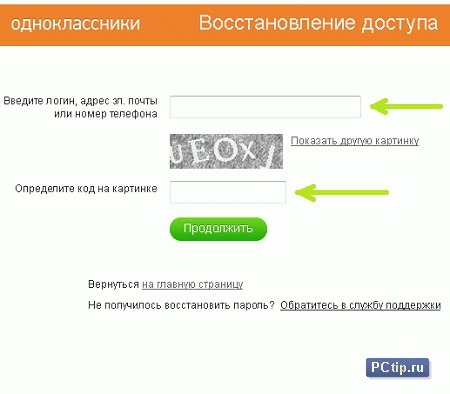 Вот самые простые:
Вот самые простые:
- Блокировка за нарушение системных правил — требовать возврата не имеет смысла;
- Пользователь решил удалить профиль, но потом передумал — ничего не возвращается.
Фотосеть не хранит информацию об удаленных или заблокированных пользователях. Соответственно, человеку после удаления придется заново регистрироваться по номеру телефона.
Обобщить
Чтобы без почты не проводить возврат аккаунта в инстаграм, стоит уделить больше внимания составлению пароля. Оптимальным вариантом будет сочетание 6 цифровых и буквенно-цифровых индикаторов. Если вы установите слишком легкий код, любой может взломать профиль и получить доступ к почте.Не менее важное правило — работать в социальной сети со строгим соблюдением после восстановления лимитов ..
Создать учетную запись Gmail без подтверждения номера телефона
Эпоха смартфонов сделала для нас социальной нормой передавать личную информацию различным веб-сайтам. Если вы хотите воспользоваться услугами какой-либо компании, вам необходимо зарегистрироваться. Для этого вам нужно будет предоставить им определенную личную информацию.
Если вы хотите воспользоваться услугами какой-либо компании, вам необходимо зарегистрироваться. Для этого вам нужно будет предоставить им определенную личную информацию.
Компании обычно требуют, чтобы вы указали свое полное имя, дату рождения и номер телефона.Google предъявляет аналогичные требования, если вы хотите создать учетную запись Gmail.
Почему компании просят подтвердить номер телефона?
Компании просят подтвердить номер телефона по разным причинам, наиболее частыми из которых являются:
- Доказательство того, что вы не робот
- Легкий доступ к связи с вами, если с вашей учетной записью происходит какая-либо подозрительная активность
- Предоставим вам простой способ входа в свою учетную запись, если вы забыли свой пароль
Приложениям и различным поставщикам услуг требуется ваш номер телефона для вашей защиты .Gmail, например, использует номер вашего мобильного телефона, чтобы подтвердить, что это вы, а не кто-либо другой, когда обнаруживает попытку входа с неизвестного устройства.
Если вы какое-то время не использовали свою учетную запись электронной почты и забыли пароль, Gmail не сможет отправить на вашу почту ссылку «сбросить пароль», как этот почтовый сервис для других приложений. В этом случае полезно иметь резервный номер телефона.
Не всем нравится делиться чем-то таким личным, как номер телефона.Вы можете избежать этого шага несколькими способами, но не все варианты одинаково эффективны.
Как создать учетную запись Gmail без подтверждения по телефону
Gmail требует, чтобы вы указали свое полное имя и дату рождения, но вы сами решаете, хотите ли вы также сообщить свой номер телефона. Создание учетной записи Gmail без подтверждения номера телефона включает следующие шаги:
- Посетите Создайте учетную запись Google страница
- Введите ваше имя и фамилию
- Создайте свой адрес электронной почты, набрав все, что хотите, до @gmail.ком
- Введите новый пароль и подтвердите его
- Нажмите Далее
- Укажите свой день рождения
- Заполните необязательные поля , если хотите (номер телефона, резервный адрес электронной почты и пол)
- Нажмите Далее
- Согласитесь с их условиями для создания учетной записи
Если вы нажмете на ссылку Почему мы просим эту информацию , Gmail сообщит, что вся информация необходима для повышения вашей безопасности.
Сколько учетных записей Gmail вы можете подтвердить с помощью одного номера телефона?
Если вы решите подтвердить свою учетную запись Gmail, предоставив им свой номер телефона, вы можете задаться вопросом, сколько раз вы можете использовать один и тот же аккаунт для одного и того же действия. Вы можете использовать один номер для нескольких разных учетных записей, если быть точным, шесть.
Помните, вам совсем не обязательно сообщать им свой номер телефона, но если вы хотите, чтобы у вас была подстраховка и вы не заблокировали свою учетную запись, вы можете предоставить им эту личную информацию.
Способы избежать подтверждения номера телефона
Если вы хотите зарегистрироваться и создать учетную запись в других компаниях, но не хотите сообщать им свой номер телефона, вы можете сделать это несколькими способами. Это одни из самых популярных:
| Что вам понадобится | Требования и недостатки |
Телефон горелки |
|
Чужой телефон |
|
Поддельные номера телефонов От Google |
|
DoNotPay может помочь вам подписаться на любую услугу без подтверждения по телефону
Исследование показало, что до 80% американцев не чувствуют себя в безопасности при обмене личными данными с приложениями и различными поставщиками услуг. Если вы один из тех людей, которые не хотели бы делиться каждой небольшой личной информацией с компаниями, вы можете использовать DoNotPay, чтобы помочь вам решить эту проблему без проблем.
Если вы один из тех людей, которые не хотели бы делиться каждой небольшой личной информацией с компаниями, вы можете использовать DoNotPay, чтобы помочь вам решить эту проблему без проблем.
Найдите и воспользуйтесь функцией Burner Phone , чтобы получить временный номер телефона и пропустить этап проверки телефона для многочисленных подписок и услуг. Вам потребуется всего:
- Откройте DoNotPay в своем браузере
- Найдите Горелка Телефон секция
- Введите название компании, для которой вы хотите использовать эту услугу для
- Нажмите Создать временный номер
Мы предоставим вам временный номер телефона, по которому вы сможете подписаться на любую услугу.Вы также получите текстовое сообщение с кодом подтверждения для этой услуги. Помните, что вы можете использовать полученный номер только один раз. Он будет деактивирован, и сообщение будет удалено через десять минут.
Самое приятное то, что вы можете получать другой временный номер телефона несколько раз в месяц в рамках нашей ежемесячной подписки. Любой другой вариант дороже — например, вам придется отдать около 50 долларов за телефон с записывающим устройством, и вы получите только один номер по этой цене.
Любой другой вариант дороже — например, вам придется отдать около 50 долларов за телефон с записывающим устройством, и вы получите только один номер по этой цене.
Вы также можете использовать нашу карту Free Trial Card , если компании также требуется номер вашей карты.
Используйте виртуальную кредитную карту DoNotPay для подачи заявки на бесплатные пробные версии без риска
DoNotPay поможет вам избежать списания средств после окончания бесплатного пробного периода с помощью нашей виртуальной кредитной карты . Процедура работает аналогично нашей опции Burner Phone. Если вы хотите подписаться на бесплатную пробную версию, а компания запрашивает номер вашей кредитной карты, вы можете использовать тот, который мы сгенерировали для вас.
Они не знают разницы между поддельным и настоящим номером, поэтому вы можете без проблем подать заявку на услугу.Когда закончится бесплатная пробная версия, вы откажетесь от подписки на услугу, потому что компания не сможет взимать с вас плату, если на карте нет денег.
Не сообщайте различным компаниям конфиденциальную информацию, например номер кредитной карты, которой можно легко злоупотребить. С виртуальной кредитной картой DoNotPay вы можете пользоваться бесплатными пробными версиями без лишнего стресса. Вы можете использовать генератор виртуальных кредитных карт DoNotPay, чтобы быстро создать новую кредитную карту, которую вы сможете использовать один раз, и забыть об этих досадных нежелательных платежах.
Нужна помощь с другими административными задачами? DoNotPay может вам помочь
Если у вас возникли другие проблемы с Gmail, DoNotPay может предложить свою помощь. Возможно, вы хотите избавиться от спама или заблокировать электронную почту в Gmail? Мы знаем самый простой способ очистить ваш почтовый ящик.
Мы можем объяснить, почему ваши электронные письма продолжают попадать в папку для спама, и расскажем, как проверить, было ли письмо доставлено в Gmail.
Если вы больше не хотите использовать Boomerang для Gmail, мы можем отключить подписку на это расширение для браузера в считанные минуты.
DoNotPay предлагает множество других способов помочь вам справиться с повседневными задачами. Откройте наше приложение в своем веб-браузере и выберите любую проблему, по которой вам нужна помощь:
Добавить, изменить или удалить метод восстановления | Справка по счету
Не выходите из своей учетной записи Yahoo! Важно сохранить действующий номер мобильного телефона, адрес электронной почты или Messenger, связанный с вашей учетной записью, на случай, если вы когда-нибудь потеряете свой пароль, захотите переключиться на безопасный вход без пароля, вам потребуется подтвердить свою личность, если вы войдете в систему из незнакомого места или хотите получать уведомления об изменениях, внесенных в ваш аккаунт.
Управление номерами для восстановления и адресами электронной почты
Вы можете добавить или заменить до 10 адресов электронной почты. Это ограничение включает текущие электронные письма и те, которые были недавно удалены.
Добавьте номер мобильного телефона или адрес электронной почты
Из веб-браузера:
- Войдите на страницу безопасности учетной записи Yahoo.
- Щелкните Номера телефонов или Адреса электронной почты .
- Нажмите Добавьте адрес эл. Почты или мобильного телефона. .
- Введите новую информацию для восстановления.
- Щелкните Добавить .
- Следуйте инструкциям на экране, чтобы проверить новую информацию.
Из большинства мобильных приложений Yahoo:
- В левом верхнем углу нажмите на значок профиля .
- Tap Управление учетными записями .
- Нажмите Информация об учетной записи .
- Коснитесь Настройки безопасности .
- Tap Номера телефонов или Адреса электронной почты .
- Нажмите Добавьте адрес эл.
 Почты или номер мобильного телефона. .
Почты или номер мобильного телефона. . - Следуйте инструкциям на экране, чтобы ввести и проверить новую информацию.
Редактировать номер мобильного телефона или адрес электронной почты
Из веб-браузера:
- Войдите на страницу безопасности учетной записи Yahoo.
- Щелкните Номера телефонов или Адреса электронной почты .
- Щелкните значок Изменить рядом с параметром восстановления, который нужно изменить.
- Введите новую информацию для восстановления.
- Щелкните Подтвердите .
- Следуйте инструкциям на экране, чтобы проверить новую информацию.
Из большинства мобильных приложений Yahoo:
- В левом верхнем углу нажмите на значок профиля .
- Tap Управление учетными записями .
- Нажмите Информация об учетной записи .

- Коснитесь Настройки безопасности .
- Tap Номера телефонов или Адреса электронной почты .
- Коснитесь значка Изменить рядом с параметром восстановления, который нужно изменить.
- Введите новую информацию для восстановления.
- Коснитесь Подтвердите .
- Следуйте инструкциям на экране, чтобы проверить новую информацию.
Удалить номер мобильного телефона или адрес электронной почты
Из веб-браузера:
- Войдите на страницу безопасности учетной записи Yahoo.
- Щелкните Номера телефонов или Адреса электронной почты .
- Щелкните значок Изменить рядом с параметром восстановления, который нужно удалить.
- Нажмите Удалить из моего аккаунта .
- Следуйте инструкциям на экране, чтобы подтвердить удаление.
Из большинства мобильных приложений Yahoo:
- В левом верхнем углу нажмите на значок профиля .

- Tap Управление учетными записями .
- Нажмите Информация об учетной записи .
- Коснитесь Настройки безопасности .
- Tap Номера телефонов или Адреса электронной почты .
- Коснитесь значка Изменить рядом с параметром восстановления, который нужно удалить.
- Нажмите Удалить из моего аккаунта .
- Следуйте инструкциям на экране, чтобы подтвердить удаление.
Подтвердите номер мобильного телефона или адрес электронной почты
Из веб-браузера:
- Войдите на страницу безопасности учетной записи Yahoo.
- Щелкните значок предупреждения рядом с «Номера телефонов» или «Адреса электронной почты».
- Щелкните Проверить сейчас рядом с любым вариантом непроверенного восстановления.
- Следуйте инструкциям на экране, чтобы завершить процесс проверки.

Из большинства мобильных приложений Yahoo:
- В левом верхнем углу нажмите на значок профиля .
- Tap Управление учетными записями .
- Нажмите Информация об учетной записи .
- Коснитесь Настройки безопасности .
- Нажмите значок предупреждения рядом с «Номера телефонов» или «Адреса электронной почты».
- Нажмите Проверить сейчас рядом с любым вариантом непроверенного восстановления.
- Следуйте инструкциям на экране, чтобы завершить процесс проверки.
Отключить информацию для восстановления от неиспользуемой или неизвестной учетной записи
Примечание: Если вы отключите параметр восстановления с помощью этого метода, вы не сможете снова добавить тот же параметр восстановления в свою учетную запись. Чтобы удалить метод восстановления, но сохранить возможность снова добавить его в будущем, выполните указанные выше действия, чтобы «Удалить номер мобильного телефона или адрес электронной почты».
Перед отключением номера телефона или адреса электронной почты вам необходимо выйти из связанной учетной записи.
- Перейти к помощнику по входу.
- Введите номер своего мобильного телефона или альтернативный адрес электронной почты.
- Щелкните Продолжить .
- Нажмите Да, пришлите мне код .
— Мы отправим проверочный код на ваш телефон или электронную почту. - Введите проверочный код в соответствующее поле.
- Щелкните Проверить .
- Щелкните значок Дополнительно рядом с учетной записью, связь с которой нужно отключить | выберите Отключить эту учетную запись .
- Нажмите Отменить связь с учетной записью для подтверждения.
Manage Messenger как вариант восстановления
Добавить Messenger как вариант восстановления
Получите коды восстановления через Messenger.
Из веб-браузера на рабочем столе:
- Перейдите на страницу безопасности учетной записи Yahoo.
- Нажмите Добавить учетную запись для восстановления в Messenger .
- Щелкните Добавить Messenger .
- Используя мобильную камеру, отсканируйте QR-код .
- Нажмите Открыть в Messenger push-уведомление.
- При необходимости войдите в свою учетную запись Messenger.
- В нижней части Messenger нажмите Начать работу .
- Вернитесь на страницу входа Yahoo и нажмите Подтвердить .
- Щелкните Продолжить для завершения.
Из мобильного браузера:
- Перейдите на страницу безопасности учетной записи Yahoo.
- Нажмите Добавить для восстановления учетную запись Messenger .
- Нажмите Открыть в Messenger push-уведомление.

- В программе обмена сообщениями нажмите Приступить к работе .
- Вернитесь на страницу входа Yahoo и коснитесь Подтвердить .
- Нажмите Продолжить , чтобы закончить.
Из большинства мобильных приложений Yahoo:
- Коснитесь значка профиля .
- Tap Управление учетными записями . (Только приложение Yahoo Mail)
- Нажмите Информация об учетной записи .
- Коснитесь Настройки безопасности .
- Нажмите Добавить для восстановления учетную запись Messenger .
- Нажмите Открыть в Messenger push-уведомление.
- В программе обмена сообщениями нажмите Приступить к работе .
- Вернитесь на страницу входа Yahoo и коснитесь Подтвердить .
- Нажмите Продолжить , чтобы закончить.

Отключить Messenger как вариант восстановления
Из веб-браузера:
- Войдите на страницу безопасности учетной записи Yahoo.
- Щелкните Messenger .
- Нажмите Отключить Messenger .
- Следуйте инструкциям на экране, чтобы завершить отключение.
Из большинства мобильных приложений Yahoo:
- В левом верхнем углу нажмите на значок профиля .
- Tap Управление учетными записями .
- Нажмите Информация об учетной записи .
- Коснитесь Настройки безопасности .
- Tap Messenger .
- Нажмите Отключите Messenger .
- Следуйте инструкциям на экране, чтобы завершить отключение.
Как восстановить пароль Facebook без адреса электронной почты и номера телефона 2021
Чтобы восстановить пароль Facebook, вам необходимо иметь доступ к электронной почте или номеру телефона, связанному с вашей учетной записью Facebook. Вы можете сбросить свой пароль Facebook как в приложении Facebook, так и на веб-сайте Facebook, чтобы восстановить его, вам необходимо выполнить следующие действия:
Вы можете сбросить свой пароль Facebook как в приложении Facebook, так и на веб-сайте Facebook, чтобы восстановить его, вам необходимо выполнить следующие действия:
На рабочем столе:
- Откройте веб-страницу Facebook.
- Под текстовым полем пароля щелкните ссылку «забыл пароль».
- В текстовом поле «Найдите свою учетную запись» введите адрес электронной почты или номер телефона, который использовался для регистрации вашей учетной записи.
- Под текстовым полем нажмите «поиск».
- Выберите «Использовать мою учетную запись Google».
- В открывшемся окне нажмите «Продолжить».
- Введите свой адрес Gmail и пароль.
Примечание: это будет работать, только если ваша учетная запись Gmail связана с вашей учетной записью Facebook.
- После успешной аутентификации с помощью своей учетной записи Gmail вам будет представлен экран, на котором вы можете ввести свой новый пароль и подтвердить его.

- Попросите друга Facebook отправить вам электронное письмо через Facebook. Если вы получите это письмо, вы можете использовать тот же адрес электронной почты для восстановления своей учетной записи Facebook.
Шаги по отправке электронной почты пользователю Facebook:
- Откройте окно создания сообщения электронной почты.
- Введите адрес электронной почты в поле «Кому» в этом формате
<имя пользователя @ facebook.com>
- Введите содержание электронного письма и тему в соответствующее текстовое поле.
- Нажмите кнопку отправки
Примечание. Замените «username» в адресе электронной почты на третьем шаге псевдонимом персонального URL-адреса пользователя Facebook, которому вы хотите отправить электронное письмо. Псевдоним персонального URL — это имя, которое следует за «facebook.com/» в URL-адресе страницы профиля пользователя.
На мобильном:
- Откройте приложение Facebook на своем мобильном телефоне.

- Нажмите на ссылку «Нужна помощь» под полями адреса электронной почты и пароля.
- В меню нажать на «Забыли пароль»
- Выполните поиск по своему имени, если вы не знаете свой номер телефона или адрес электронной почты.
- Нажмите на «Поиск».
- Нажмите на опцию «Это я». У вас есть два варианта восстановления;
A. отправить код по электронной почте
B. отправить код по SMS
- Нажмите «Продолжить», и Facebook попросит отправить вам электронное письмо или текстовое сообщение с кодом.
- Получить код
- Введите шестизначный код
- Введите «продолжить» и введите новый пароль. Код будет отправлен. Если он правильный, вы попадете на страницу создания нового пароля.
- Нажмите «Продолжить». Это заменит ваш пароль, и вы сможете войти в приложение или на сайт Facebook с новым паролем.
Как сбросить пароль Facebook?
Сегодня мы в основном зависим от социальных сетей в том, чтобы делиться своими мыслями. Facebook был одной из лучших платформ, которая дает вам возможность делиться своими мыслями, фотографиями, видео и т. Д. С теми, кого вы знаете. Миллионы пользователей создали свои учетные записи на этой бесплатной платформе социальных сетей, которая позволяет пользователям бесплатно делиться своими материалами в Интернете. Facebook — это больше, чем просто платформа для социальных сетей, поскольку он дает возможность делать покупки, обедать, путешествовать и многое другое. Вы можете просматривать и просматривать различные материалы через Facebook.
Facebook был одной из лучших платформ, которая дает вам возможность делиться своими мыслями, фотографиями, видео и т. Д. С теми, кого вы знаете. Миллионы пользователей создали свои учетные записи на этой бесплатной платформе социальных сетей, которая позволяет пользователям бесплатно делиться своими материалами в Интернете. Facebook — это больше, чем просто платформа для социальных сетей, поскольку он дает возможность делать покупки, обедать, путешествовать и многое другое. Вы можете просматривать и просматривать различные материалы через Facebook.
Чтобы получить доступ к своей учетной записи Facebook, вам необходимо запомнить привязанный адрес электронной почты или номер мобильного телефона и пароль.Если вы считаете, что потеряли пароль своей учетной записи, вам необходимо немедленно сбросить пароль Facebook, чтобы избежать неправомерного использования вашей учетной записи. После того, как пароль установлен, вы можете использовать его для безопасного входа в свою учетную запись. Поэтому старайтесь всегда помнить идентификатор своей учетной записи, а также пароль.
Поэтому старайтесь всегда помнить идентификатор своей учетной записи, а также пароль.
Зачем нужно сбрасывать пароль Facebook?
Есть несколько причин для сброса пароля Facebook, которые включают неправильный пароль или взломанную учетную запись. В таких ситуациях вам нужно подумать и проверить, почему вам не разрешено войти в свою учетную запись Facebook.
Как сбросить пароль Facebook?
- Посетите страницу входа в Facebook.
- Щелкните по кнопке «Забыли пароль».
- Введите связанный идентификатор электронной почты вашей учетной записи Facebook.
- Щелкните по кнопке «Поиск».
- Выберите свою учетную запись и щелкните изображение своего профиля.
- Нажмите на восстановление, используя адрес электронной почты.
- Введите связанный идентификатор электронной почты и нажмите кнопку «Продолжить».
- Скопируйте код, полученный в почтовый ящик вашей учетной записи электронной почты.

- Введите код в поле, отображаемое на экране.
- Щелкните по кнопке «Продолжить».
- Установите новый пароль, выбрав надежный пароль.
Facebook Сброс пароля Поддержка
Если вы не можете войти в свою учетную запись Facebook, вам следует немедленно связаться со службой поддержки Facebook по ссылке «Поддержка» на ее веб-сайте.Доступный представитель службы поддержки клиентов мгновенно поможет вам сбросить пароль Facebook и получить доступ к вашей учетной записи.
Как восстановить учетную запись Facebook без контрольного вопроса?
Facebook, являясь доминирующей социальной сетью, привлекает миллионы пользователей своей простой в использовании платформой. Многие пользователи остаются в своей учетной записи Facebook на своих мобильных устройствах или компьютерах, что обеспечивает легкий доступ к платформе. Часто они забывают пароль своей учетной записи после выхода из системы.Если они забыли свои контрольные вопросы, они могут восстановить свою учетную запись Facebook без контрольных вопросов, используя другой способ сброса пароля.
Как восстановить учетную запись Facebook без контрольного вопроса?
Вы можете восстановить утерянный пароль Facebook различными способами. Если вы знаете идентификатор электронной почты, связанный с вашей учетной записью Facebook, восстановить пароль Facebook будет легко, есть и другие способы. Если вы не знаете контрольных вопросов в своей учетной записи Facebook, выполните следующие действия:
- Посетите страницу входа в Facebook.
- Щелкните по кнопке «Забыли пароль».
- Введите связанный адрес электронной почты или номер мобильного телефона, привязанный к вашей учетной записи.
- Щелкните по кнопке «Поиск».
- Выберите свою учетную запись, подтвердив с помощью изображения профиля, и щелкните по нему.
- Выберите один из способов восстановления пароля. Доступны варианты восстановления с использованием идентификатора электронной почты или текстового сообщения на мобильном телефоне.
- Щелкните по кнопке «Продолжить».

- Введите полученный код в поле, отображаемое на экране.
- Щелкните по кнопке «Продолжить».
- Установите новый пароль, выбрав надежный пароль.
Как восстановить учетную запись Facebook без доверенных контактов?
Если вы не можете войти в свою учетную запись Facebook из-за забытого пароля. Большинство людей хотят восстановить свою учетную запись Facebook без доверенных контактов, чтобы они могли восстановить учетную запись самостоятельно, выполнив шаги. Некоторые люди не знают процесс восстановления учетной записи Facebook, если вы также являетесь одним из них, вам не нужно беспокоиться об этом, потому что лучшие инструкции приведены ниже, вы просто следуете им и восстанавливаете свою учетную запись Facebook.
Ниже приведены пошаговые инструкции по восстановлению учетной записи Facebook
Прежде всего, вам следует перейти на страницу входа в Facebook.

Затем Facebook запросит ваше имя пользователя и пароль, если вы не знаете свой пароль, тогда вам нужно нажать на опцию «забыть учетную запись», которая показана ниже в поле пароля.
После нажатия вы попадете на страницу поля сброса пароля.Нажмите на больше не имеете к ним доступа.
Facebook спросит, как мы можем с вами связаться. Они предлагают два варианта: введите свой новый адрес электронной почты или номер телефона и подтвердите новый адрес электронной почты или номер телефона.
Введите свой адрес электронной почты и нажмите «Продолжить».
Еще один вариант, который вы получите, нажмите «Обновить мои доверенные контакты» и введите имя контакта, которое вы назначили ранее.
После этого вы получите дополнительные инструкции и ссылку на код восстановления.
 Отправьте ссылку своему другу, попросите его перейти по ней и прислать вам код, который они видят.
Отправьте ссылку своему другу, попросите его перейти по ней и прислать вам код, который они видят.Используя этот код, вы получите доступ к своей учетной записи.
Как мне восстановить мою заблокированную учетную запись Facebook?
Facebook может быть заблокирован индивидуально командой Facebook. У этой проблемы может быть много причин. Самая распространенная причина приостановки — подозрительная активность и отправка спама или запросов на добавление в друзья.Это основная причина блокировки учетной записи Facebook. Если вы также столкнулись с той же проблемой, что ваша учетная запись приостановлена, вам не нужно беспокоиться об этом, потому что ниже приведены лучшие инструкции по восстановлению моей приостановленной учетной записи facebook , вы просто выполните следующие шаги и получите восстановление приостановленной учетной записи Facebook .
Ниже приведены пошаговые инструкции по восстановлению приостановленной учетной записи facebook.
Прежде всего, откройте домашнюю страницу Facebook в веб-браузере.
Затем введите свой адрес электронной почты и пароль и нажмите кнопку входа в систему.
Если Facebook приостанавливает действие вашей учетной записи, вам необходимо отправить запрос на возобновление учетной записи.
Вам следует подать апелляцию в команду Facebook.
Вам необходимо зайти в справочный центр Facebook и выполнить поиск на странице «Моя учетная запись Facebook была отключена». Пользователи могут искать это с помощью поисковой системы.
После этого вам нужно перейти на нижнюю страницу и нажать кнопку подать апелляцию.
Теперь вам нужно ввести свой адрес электронной почты или номер телефона в ящик электронной почты.
И вам также необходимо будет указать свое полное имя, указанное в учетной записи Facebook.

Тогда вам также необходимо будет предоставить действительное удостоверение личности с фотографией.
Вы также можете добавить дополнительную информацию в следующем, а затем нажать кнопку отправки.
После этого ваш запрос на повторную активацию учетной записи будет отправлен в команду Facebook.
Вы просто ждете несколько дней, чтобы ответить, обычно это занимает около 72 часов.
Вы нашли это полезным?
да
Нет
×
😐 Спасибо за отзыв… мы стараемся предоставить вам самую лучшую информацию !!
Приостановить или восстановить вашу линию
Используйте эти шаги, чтобы временно приостановить вашу линию или восстановить ее из приостановки.
Руководство по блокировке аккаунта
- Вы должны быть Основным владельцем счета (PAH), чтобы приостановить линию на My T-Mobile.
- Когда вы приостанавливаете линию, все вызовы, текстовые сообщения, голосовая почта и услуги передачи данных приостанавливаются.Вы сохраните свой номер и ежемесячный план, но ежемесячные платежи распределяются пропорционально в зависимости от типа блокировки.
- Если вы ранее приостановили свою линию в течение последних 12 месяцев в качестве сезонной приостановки, опция / кнопка для приостановки линии на My T-Mobile не будут отображаться до конца 12-месячного периода.
- Вы можете приостановить ежемесячное обслуживание T-Mobile по одной из следующих причин:
Подробнее о блокировках см. Блокировка аккаунта. Когда вы приостанавливаете действие своей линии, для вашей учетной записи может потребоваться минимальная ежемесячная плата, платежи по вашему плану и платежи за любое оборудование по плану платежей на оставшийся срок вашего соглашения. Кроме того, если у вас есть учетная запись с несколькими линиями, вы можете приостанавливать только одну линию за раз.
Кроме того, если у вас есть учетная запись с несколькими линиями, вы можете приостанавливать только одну линию за раз.
Приостановить или восстановить линию
Перед тем, как начать, убедитесь, что ваша линия установлена в качестве основного владельца счета.
Приложение T-Mobile
- На главном экране приложения T-Mobile.
- Выберите вкладку Счет .
- Выберите строку, которую необходимо обновить.
- Нажмите Сообщить об утере или краже или Временно приостановить линию , в зависимости от типа приостановки, которая вам нужна.
- Следуйте инструкциям на экране, чтобы приостановить или восстановить линию.
Мой T-Mobile
Постоплата и малый бизнес
Для
бизнес-счетов с 20 или менее линиями также используются эти шаги:
- Войдите в My T-Mobile. В разделе «Моя линия» щелкните имя своего устройства, чтобы получить доступ к опции приостановки.

- Если тип вашего устройства указан как неизвестный (включая устройства BYOD), щелкните Просмотр учетной записи .
- На странице обзора учетной записи прокрутите вниз до линий и устройств .
- Выберите соответствующую строку.
- Нажмите Сообщить об утере или краже или Временно приостановить линию , в зависимости от типа приостановки, которая вам нужна.
- Нажмите Продолжить.
- Выберите дату начала и дату окончания, затем нажмите Продолжить .
Бизнес-аккаунты с 21 или более линиями, выполните следующие действия в My T-Mobile:
- Зайдите в My T-Mobile и войдите в свою учетную запись.
- Нажмите Управление > Телефоны и устройства > Утерянное или украденное устройство .
- Щелкните Продолжить и следуйте инструкциям на экране.
Приложение T-Mobile
- На главном экране приложения T-Mobile.

- Tap Линия приостановлена: временный отпуск .
- Нажмите Да, повторно активировать .
Мой T-Mobile
Постоплата и малый бизнес
Для
бизнес-счетов с 20 или менее линиями также используются эти шаги:
- Войдите в My T-Mobile.В разделе «Моя линия» щелкните имя своего устройства, чтобы получить доступ к опции приостановки.
- Если тип вашего устройства указан как неизвестный (включая устройства BYOD), щелкните Просмотр учетной записи .
- На странице обзора учетной записи прокрутите вниз до линий и устройств .
- Выберите соответствующую строку.
- Нажмите Сообщить об утере или краже или Временно приостановить линию , в зависимости от типа приостановки, которая вам нужна.
- Нажмите Продолжить.
- Выберите дату начала и дату окончания, затем нажмите Продолжить .
Бизнес-аккаунты с 21 или более линиями, выполните следующие действия в My T-Mobile:
- Зайдите в My T-Mobile и войдите в свою учетную запись.

- Нажмите Управление > Телефоны и устройства > Утерянное или украденное устройство .
- Щелкните Продолжить и следуйте инструкциям на экране.
Часто задаваемые вопросы
Временная приостановка
Как часто я могу приостанавливать линию и на какой срок?
Вы можете приостановить линию дважды в течение 12 месяцев.Каждая приостановка может длиться до 90 дней.
Как повлияет на мой счет, если я приостановлю линию?
Пока линия приостановлена, вы по-прежнему несете ответственность за оплату счета и, если применимо, ежемесячный платеж за устройство и плату за защиту устройства. Приостановка линии может изменить стоимость вашего ежемесячного плана — см. Информацию для вашего конкретного типа учетной записи ниже.
Счета с отдельными линиями
- Для учетных записей с одной строкой в индивидуальном тарифном плане, приостановленной линии будет выставлен счет в размере 10 долларов за цикл счета вместо ежемесячной стоимости плана.

- Если в учетной записи есть несколько тарифных планов с индивидуальными тарифами, вместо ежемесячной стоимости тарифного плана для этой учетной записи будет выставлен счет в размере 10 долларов за цикл выставления счетов за каждую приостановленную линию. Активным отдельным линиям будет выставлен счет на их регулярную ежемесячную плату. (Например, если у вас есть учетная запись с тремя линиями на отдельных тарифных планах T-Mobile Magenta® и вы приостанавливаете действие двух линий, за каждую из двух приостановленных линий будет выставлен счет по 10 долларов в месяц. Третья, не приостановленная линия будет выставил счет за свою регулярную ежемесячную плату, включая любые надстройки данных и другие функции.)
Счета с несколькими линиями
- Если все строки в многострочном тарифном плане приостановлены, счету будет выставлен счет в размере 10 долларов за цикл выставления счетов за каждую приостановленную строку. (Например, если вы приостановите все линии в аккаунте с четырьмя линиями, с вас будет списано 40
- за цикл счета.)
- Когда одна или несколько линий многострочного плана остаются активными, с учетной записи будет выставлен счет на регулярную ежемесячную плату плана, включая любые надстройки данных или дополнительные функции.
- Если добавленная линия, не включенная в многострочный тарифный план, приостанавливается, на счету будет выставлен счет на регулярную ежемесячную плату многострочного плана плюс 10 долларов за приостановленную добавленную линию вместо обычной ежемесячной платы за эту линию.
долларов США.
Могу ли я приостановить свою линию во время действительной военной службы?
Да, свяжитесь со службой поддержки клиентов для получения информации о приостановке действия военной службы.
Утерянная или украденная подвеска
Почему я должен сообщать о своем устройстве как утерянном или украденном?
T-Mobile работает с правительственными учреждениями и другими крупными операторами беспроводной связи по всему миру, чтобы блокировать украденные устройства. Когда вы сообщаете об утерянном или украденном устройстве, T-Mobile сообщает международный идентификатор мобильного оборудования (IMEI), серийный номер, который идентифицирует ваше беспроводное устройство, в международную базу данных.Это предотвращает использование устройства в большинстве сетей операторов, включая T-Mobile, даже если вставлена другая SIM-карта. Если вам удастся найти устройство позже, разблокировка будет быстрой и простой.
Когда вы сообщаете об утерянном или украденном устройстве, T-Mobile сообщает международный идентификатор мобильного оборудования (IMEI), серийный номер, который идентифицирует ваше беспроводное устройство, в международную базу данных.Это предотвращает использование устройства в большинстве сетей операторов, включая T-Mobile, даже если вставлена другая SIM-карта. Если вам удастся найти устройство позже, разблокировка будет быстрой и простой.
Почему я должен приостановить свою линию?
Если ваше устройство потеряно или украдено, приостановка обслуживания поможет предотвратить дополнительные расходы неавторизованных пользователей. Как только вы приостановите свою линию, она станет неактивной и недоступной для использования. Если вы найдете свое устройство, вы можете восстановить доступ к линии, вернувшись в My T-Mobile.
Изменится ли мой счет, если мой телефон утерян или украден?
Ваш счет по-прежнему подлежит оплате в обычном порядке в случае утери или кражи телефона, включая ежемесячный план / расходы на обслуживание, а также любые применимые платежи за устройство и плату за защиту устройства.
Я нашел устройство, которое я сообщил как потерянное или украденное. Что я должен делать?
Если вы найдете свое устройство, войдите в My T-Mobile или в приложение T-Mobile и выберите устройство, затем нажмите «Я нашел свое устройство.»Мы поможем вам разблокировать устройство и восстановить работу службы (если применимо).
Что мне делать, если на моем счету есть несанкционированные платежи?
Если вы еще не сообщили о краже устройства и не приостановили соединение, сделайте это немедленно. Это заблокирует устройство и линию от дальнейшего несанкционированного использования. Если в вашем счете указаны расходы на ваше устройство после потери, но до того, как вы приостановили обслуживание и заявили о краже, вы можете оспорить эти расходы.Мы расследуем действия вашей учетной записи, и вам может потребоваться предоставить дополнительную информацию о краже или потере в рамках нашего расследования. Мы принимаем во внимание все факты и обстоятельства в рамках нашего расследования, включая проверку вашей учетной записи для сравнения использования в течение времени, когда устройство отсутствовало, до того времени, когда телефон был у вас.

 Введите удобный для вас вариант логина и нажмите «Далее»;
Введите удобный для вас вариант логина и нажмите «Далее»;
 Если вы не помните свой ID, можно попросить кого-нибудь из друзей зайти к вам на страницу, скопировать его и прислать, под ID понимается символьный (или буквенный) код, указанный в адресной строке после доменного имени vk.com;
Если вы не помните свой ID, можно попросить кого-нибудь из друзей зайти к вам на страницу, скопировать его и прислать, под ID понимается символьный (или буквенный) код, указанный в адресной строке после доменного имени vk.com; В некоторых случаях они могут попросить направить фотографию паспорта, данные в котором совпадают с информацией (ФИО, дата рождения, город) на странице.
В некоторых случаях они могут попросить направить фотографию паспорта, данные в котором совпадают с информацией (ФИО, дата рождения, город) на странице. В данном случае – почты, то есть e-mail;
В данном случае – почты, то есть e-mail; Необходимо кликнуть на кнопку «Забыли пароль», которая располагается под регистрационным пунктом;
Необходимо кликнуть на кнопку «Забыли пароль», которая располагается под регистрационным пунктом;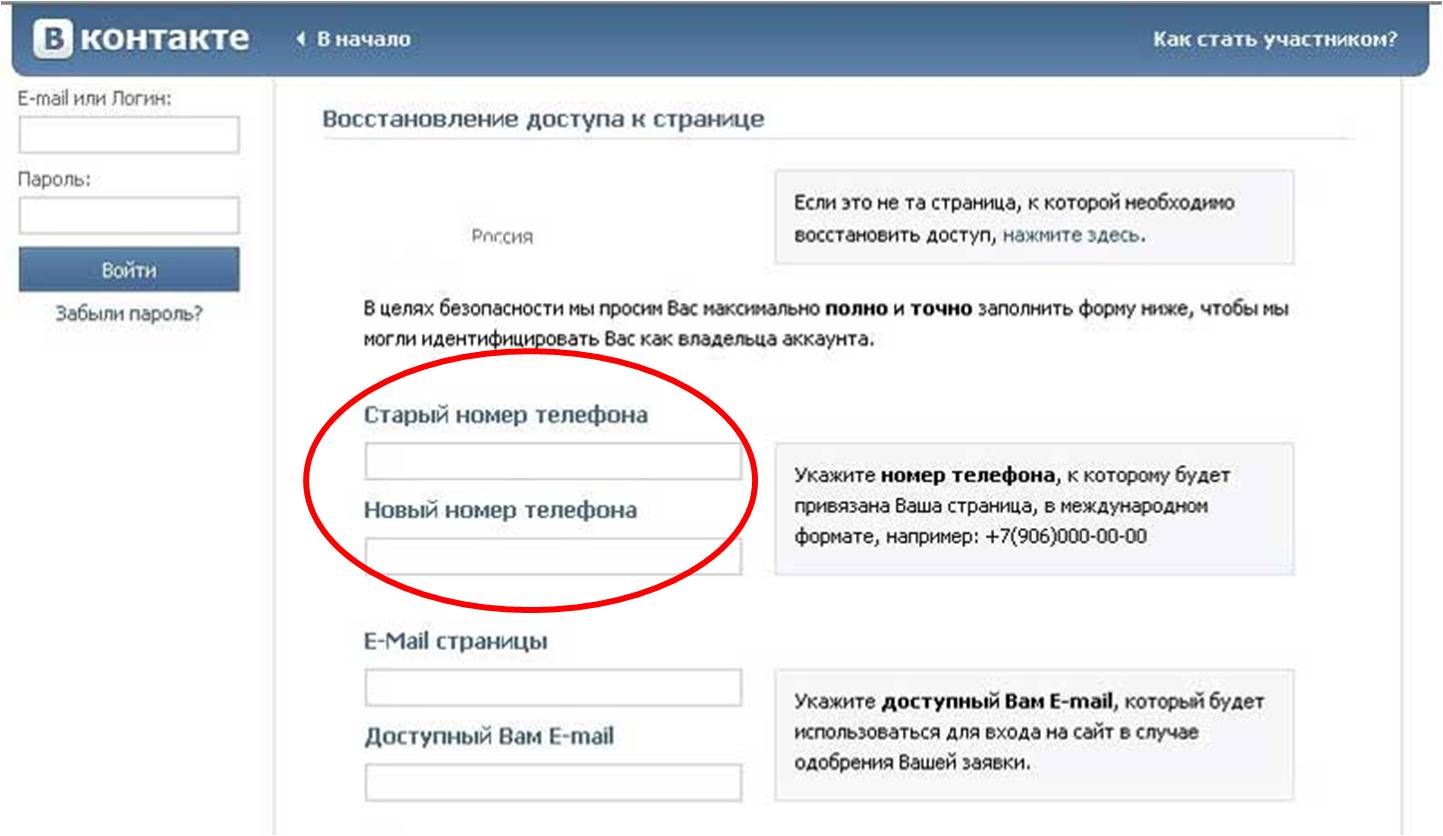 Необходимо это для подтверждения; При неправильных ответах не получится восстановить аккаунт;
Необходимо это для подтверждения; При неправильных ответах не получится восстановить аккаунт;
 Пользователь автоматически оказывается в профиле;
Пользователь автоматически оказывается в профиле;
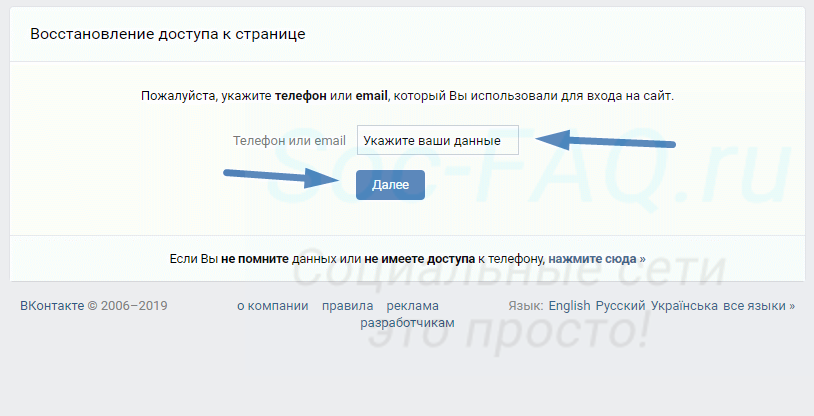
 После этого на всякий случай смените логин и пароль, не полагайтесь на память, обязательно запишите их.
После этого на всякий случай смените логин и пароль, не полагайтесь на память, обязательно запишите их.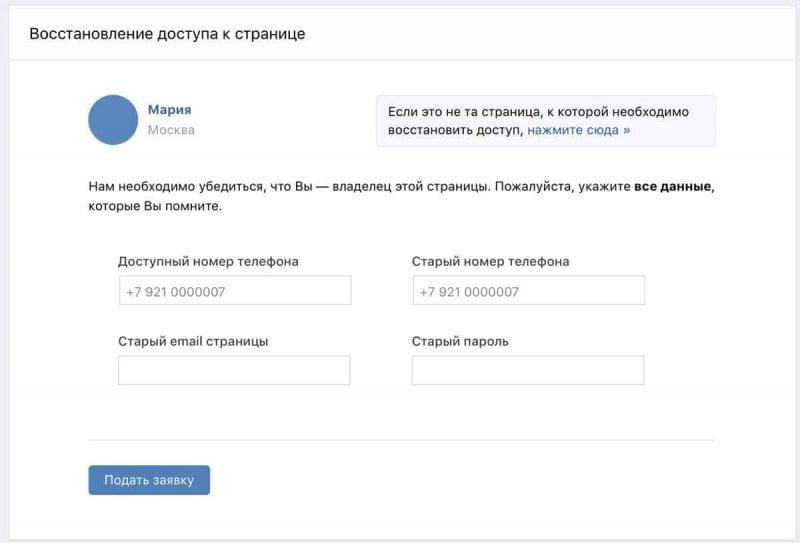
 В случае со смартфоном – изображение телефона, а с компьютером – отображается только Online. Если злоумышленник выполнит авторизацию в чужом аккаунте, владелец узнает об этом быстрее.
В случае со смартфоном – изображение телефона, а с компьютером – отображается только Online. Если злоумышленник выполнит авторизацию в чужом аккаунте, владелец узнает об этом быстрее.

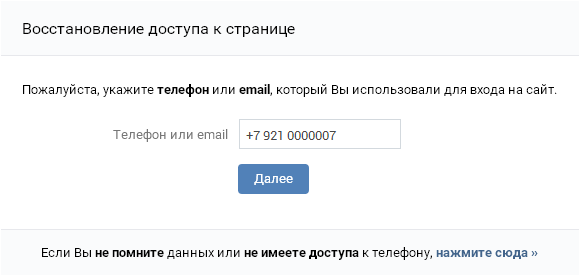
 В этом случае вводятся почта и логин. Именно ей программа пришлет ссылку для сброса старого кода и создания нового.
В этом случае вводятся почта и логин. Именно ей программа пришлет ссылку для сброса старого кода и создания нового.
 Почты или номер мобильного телефона. .
Почты или номер мобильного телефона. .








 Отправьте ссылку своему другу, попросите его перейти по ней и прислать вам код, который они видят.
Отправьте ссылку своему другу, попросите его перейти по ней и прислать вам код, который они видят.
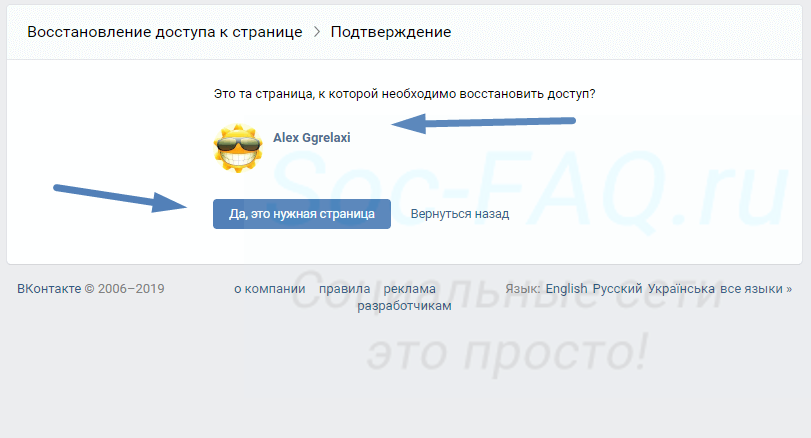


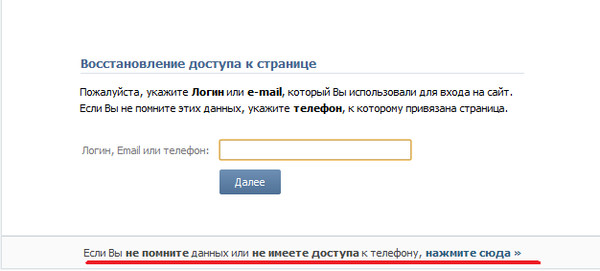
Добавить комментарий